Samsung SM-T585NZKEXEZ, SM-T585NZWEXEZ User Manual
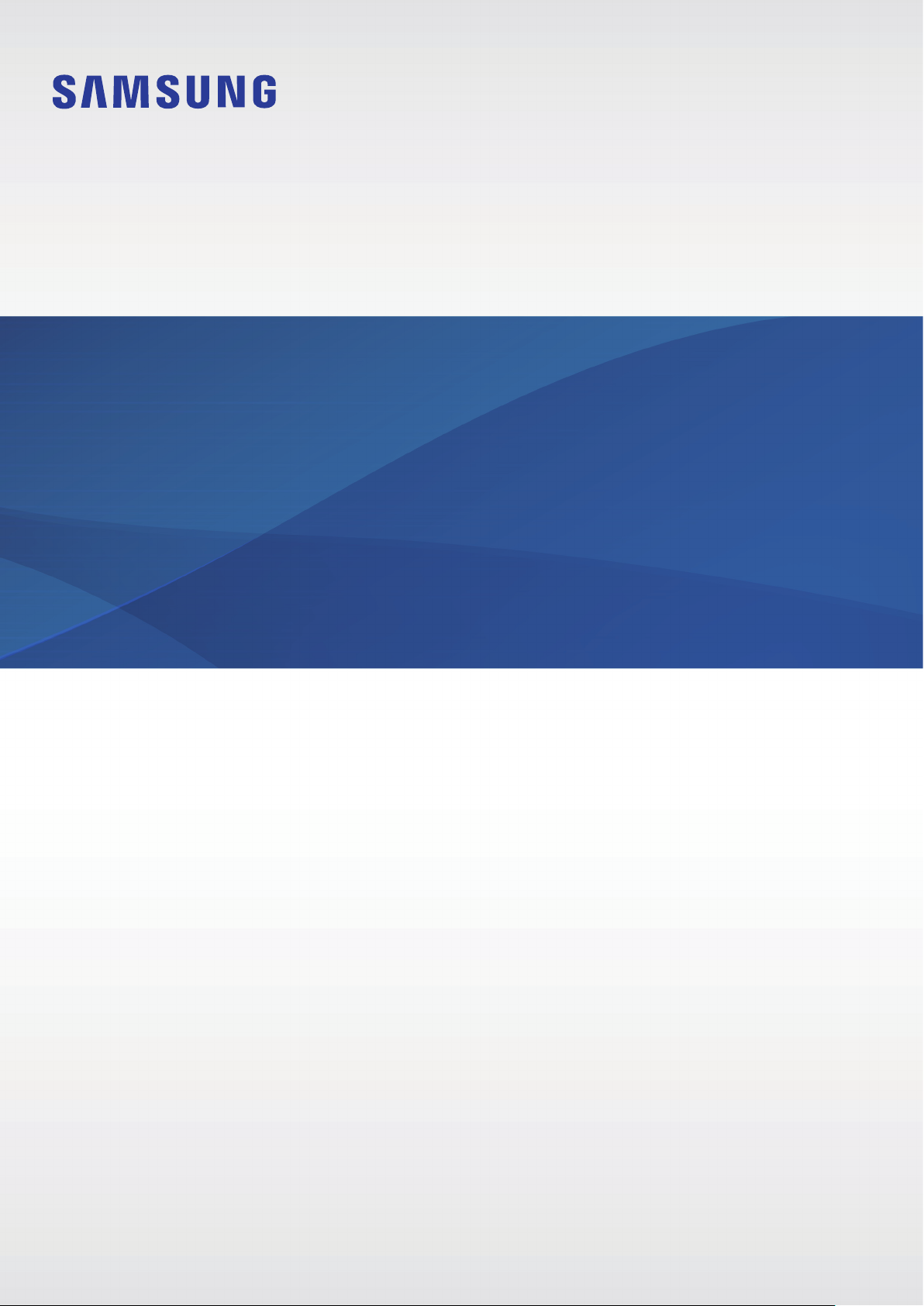
UŽIVATELSKÁ
PŘÍRUČKA
SM-T585
Czech. 12/2018. Rev.1.0
www.samsung.com
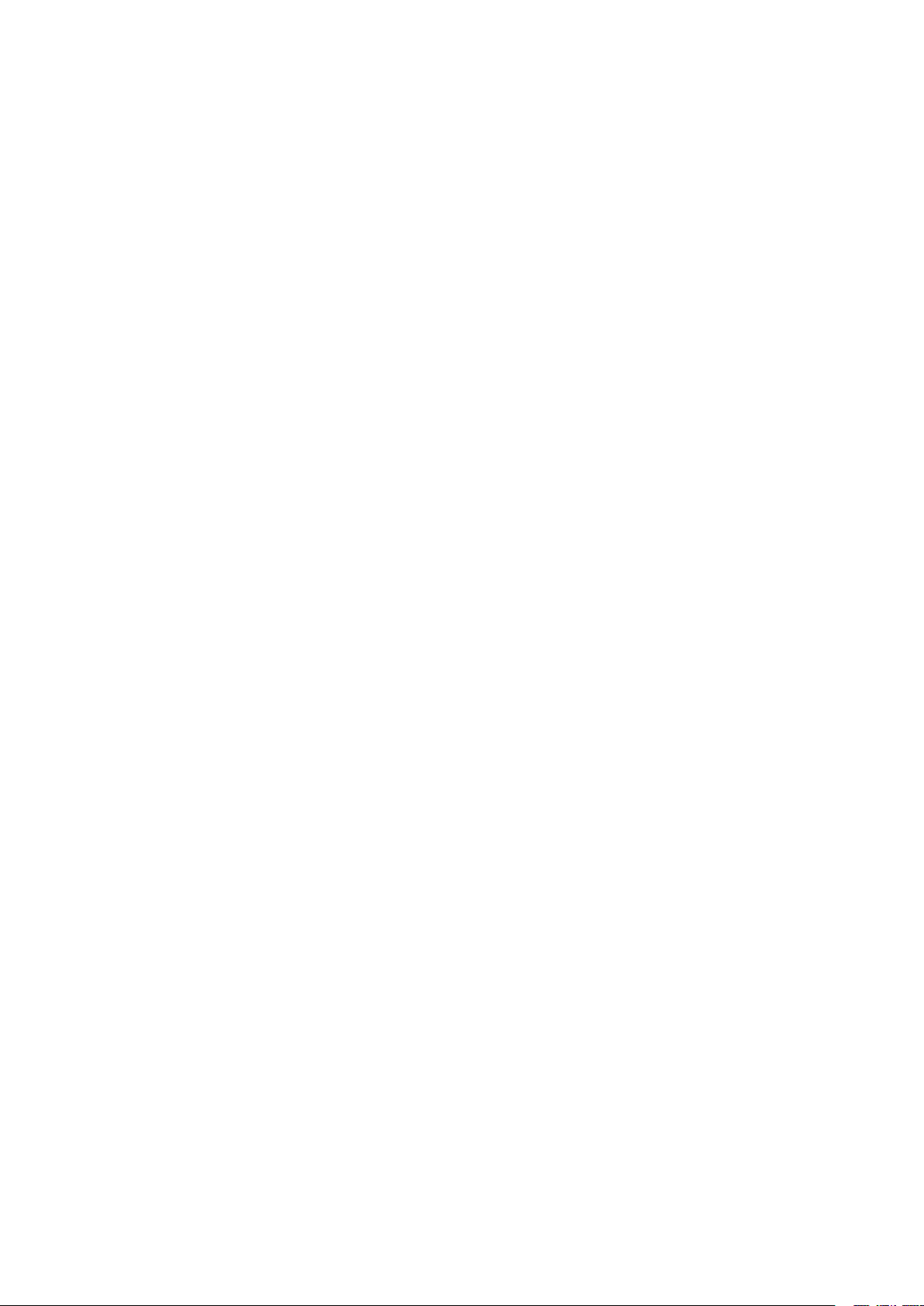
Obsah
Základy
4 Nejdříve si přečtěte
6 Situace, ve kterých se zařízení přehřívá, a
jejich řešení
9 Rozvržení a funkce zařízení
13 Baterie
15 Karta SIM nebo USIM (nano SIM karta)
16 Paměťová karta (micro SD karta)
19 Zapínání a vypínání zařízení
20 Výchozí nastavení
22 Účet Samsung
24 Přenos dat zpředchozího zařízení
28 Popis obrazovky
38 Oznamovací panel
40 Zadávání textu
Aplikace a funkce
42 Instalace nebo odinstalace aplikací
44 Telefon
49 Kontakty
53 Zprávy
55 Internet
57 E-mail
58 Fotoaparát
66 Galerie
73 Více oken
77 Poznámka
78 Kalendář
79 Moje soubory
80 Hodiny
82 Kalkulačka
83 SmartThings
87 Sdílení obsahu
88 Režim Děti
89 Aplikace Google
2
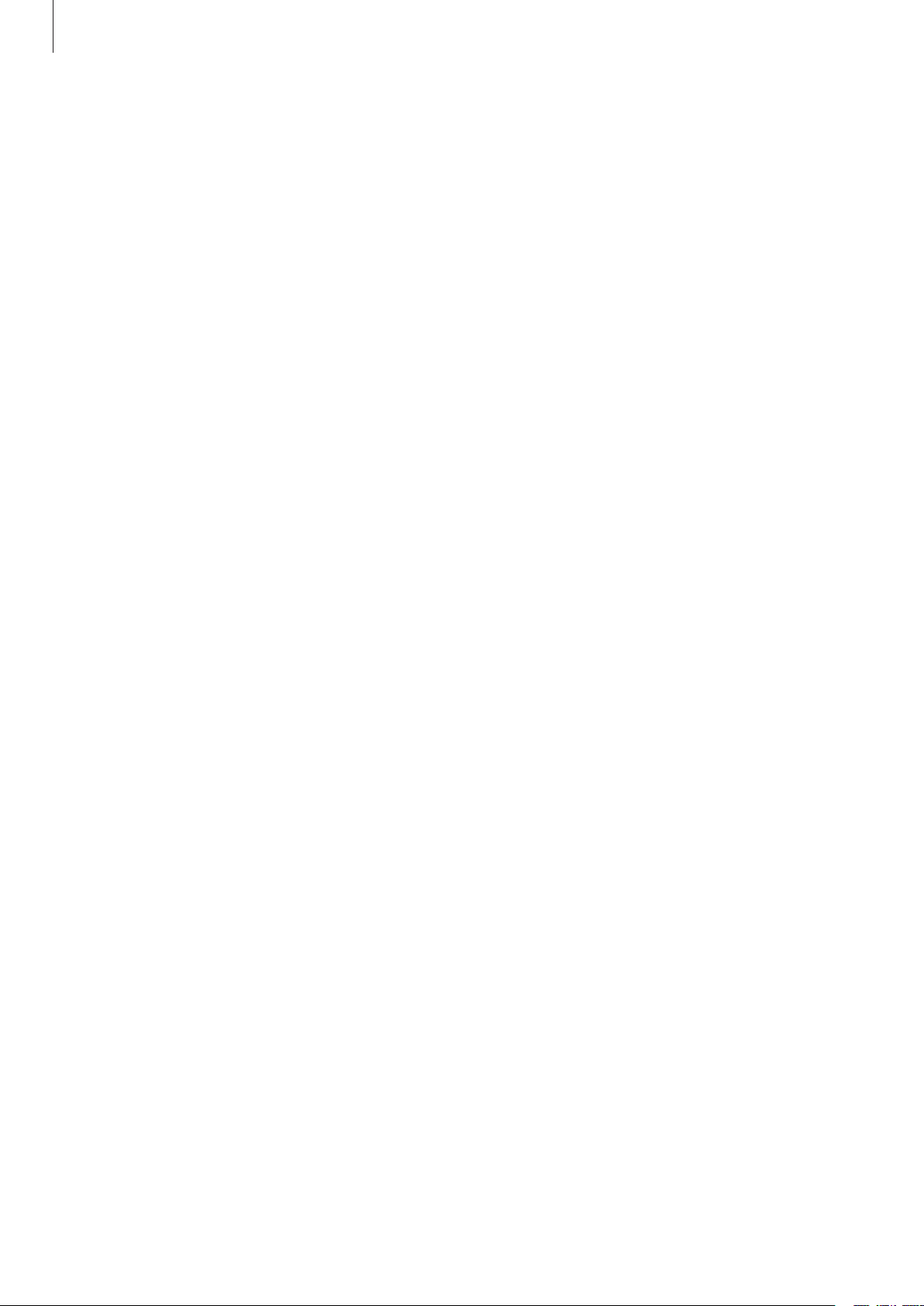
Obsah
Nastavení
91 Úvod
91 Připojení
92 Wi-Fi
94 Bluetooth
96 Spořič dat
96 Mobilní hotspot a Sdílení přip.
97 Další nastavení připojení
100 Zvuky a vibrace
101 Oznámení
101 Zobrazení
102 Spořič obrazovky
102 Pozadí
103 Rozšířené funkce
104 Údržba zařízení
106 Aplikace
108 Zabezpečení
109 Soukromý režim
111 Zabezpečená složka
116 Cloud a účty
117 Uživatelé
118 Google
119 Usnadnění
120 Obecná správa
121 Aktualizace softwaru
122 Uživatelská příručka
122 O tabletu
Dodatek
123 Řešení problémů
129 Vyjmutí baterie
107 Zamknout displej
107 Smart Lock
3
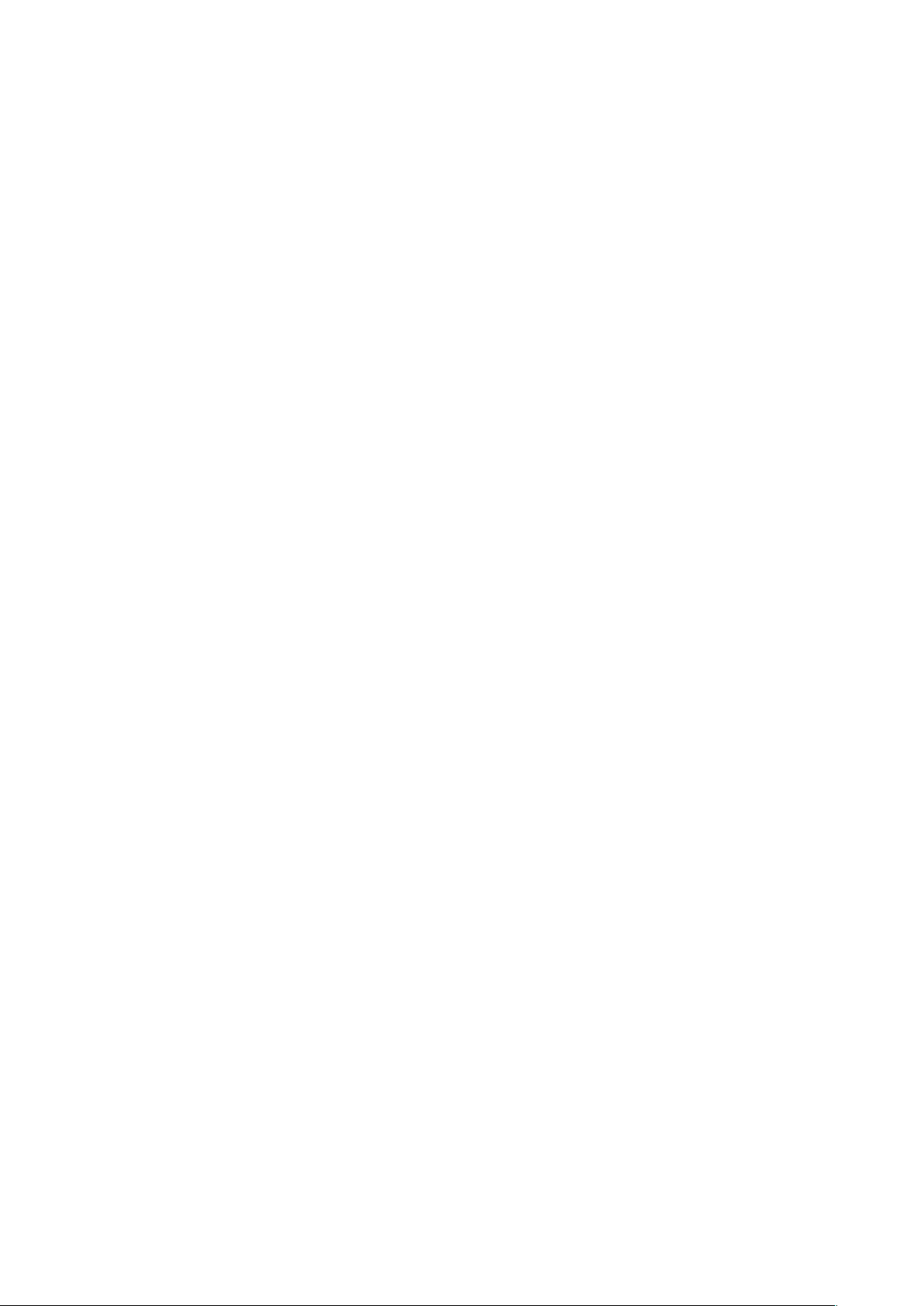
Základy
Nejdříve si přečtěte
Před použitím zařízení si přečtěte tuto příručku, ve které se dozvíte informace o bezpečném a
správném používání zařízení.
•
Popis je založen na výchozím nastavení zařízení.
•
Některý obsah se může od vašeho zařízení lišit v závislosti na oblasti, poskytovateli služeb,
specifikacích modelu nebo softwaru zařízení.
•
Obsah (obsah s vysokou kvalitou), který vyžaduje vysoký výkon procesoru a paměti RAM, ovlivní
celkový výkon zařízení. Aplikace související s obsahem nemusí v závislosti na technických
údajích zařízení a prostředí, ve kterém se používají, správně pracovat.
•
Společnost Samsung neodpovídá za problémy s výkonem způsobené aplikacemi od jiných
dodavatelů než společnosti Samsung.
•
Společnost Samsung neodpovídá za problémy spojené s výkonem nebo za nekompatibilitu
způsobenou úpravou nastavení registru či změnou softwaru operačního systému. Pokus o
přizpůsobení operačního systému může vést k chybné funkčnosti zařízení nebo aplikací.
•
Software, zvukové zdroje, tapety, obrázky a další média dodávaná k tomuto zařízení mohou
být na základě licence používána pouze v omezené míře. Stažení a používání těchto materiálů
pro komerční či jiné účely představuje porušení zákonů o autorských právech. Za nezákonné
používání médií jsou odpovědní výhradně uživatelé.
•
Datové služby, jako například zasílání zpráv, nahrávání a stahování, automatická synchronizace
nebo využívání služeb určování polohy, mohou být vzávislosti na datovém tarifu dále
zpoplatněny. Upřenosů velkého množství dat je doporučeno používat funkci Wi-Fi.
•
Původní aplikace dodané spolu se zařízením mohou být aktualizovány a jejich podpora
může být ukončena bez předchozího upozornění. Máte-li otázky týkající se některé aplikace
dodané se zařízením, kontaktujte servisní středisko společnosti Samsung. V případě uživatelsky
instalovaných aplikací kontaktujte poskytovatele služeb.
4
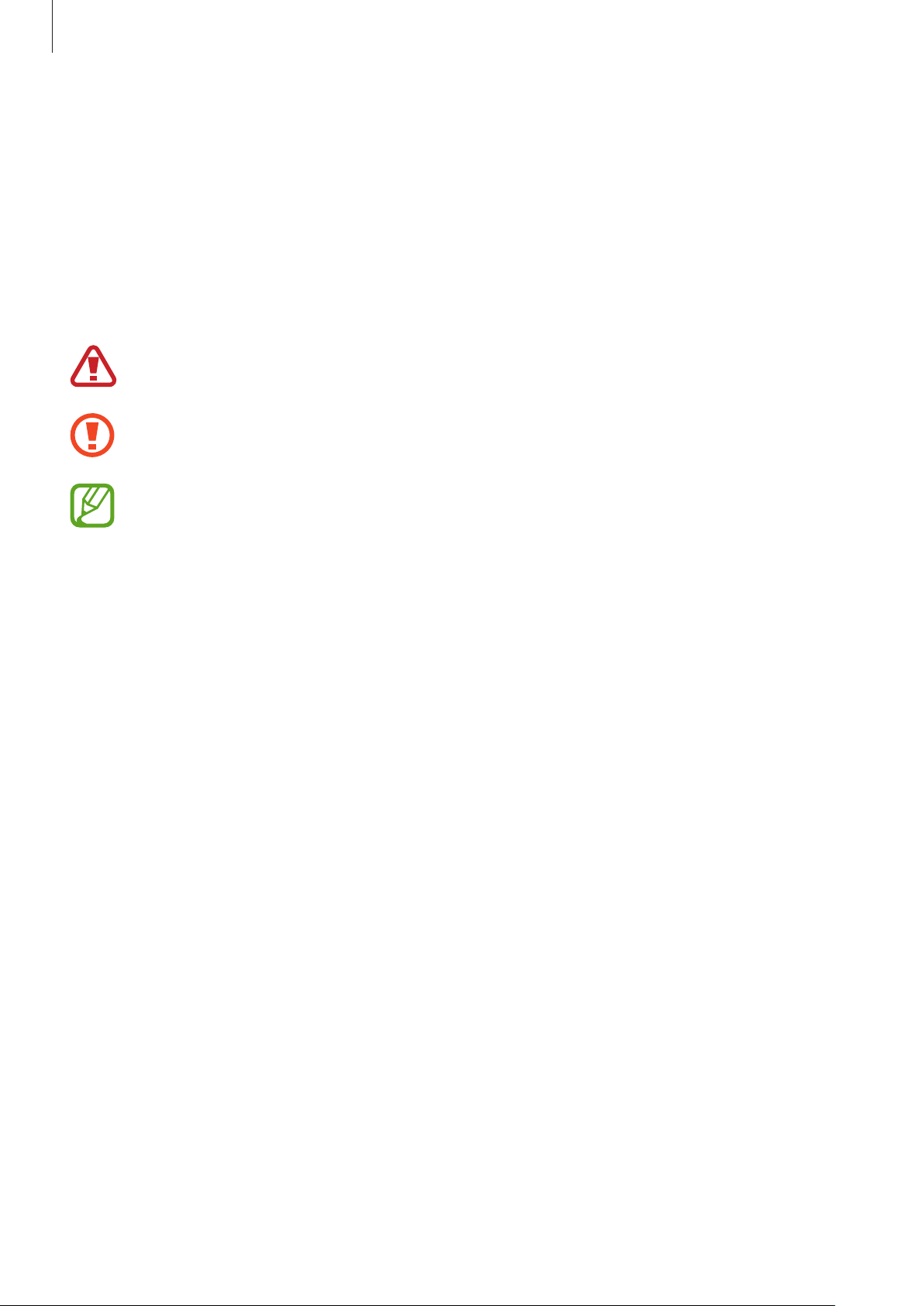
Základy
•
Úpravy operačního systému zařízení nebo instalace softwaru z neoficiálních zdrojů mohou
způsobit poruchy zařízení a poškození nebo ztrátu dat. Tyto činnosti představují porušení
licenční smlouvy společnosti Samsung a mají za následek ztrátu záruky.
•
V závislosti na oblasti a modelu musí některá zařízení získat osvědčení Federální komise pro
telekomunikace (FCC). Má-li vaše zařízení osvědčení FCC, můžete zobrazit ID FCC zařízení.
Abyste zobrazili ID FCC, spusťte aplikaci
Nastavení
aklepněte na položku
O tabletu
Ikony v pokynech
Výstraha: Situace, které by mohly způsobit zranění vás nebo jiných osob
Upozornění: Situace, které by mohly způsobit poškození zařízení nebo jiného přístroje
→
Stav
.
Upozornění: Poznámky, rady nebo dodatečné informace
5
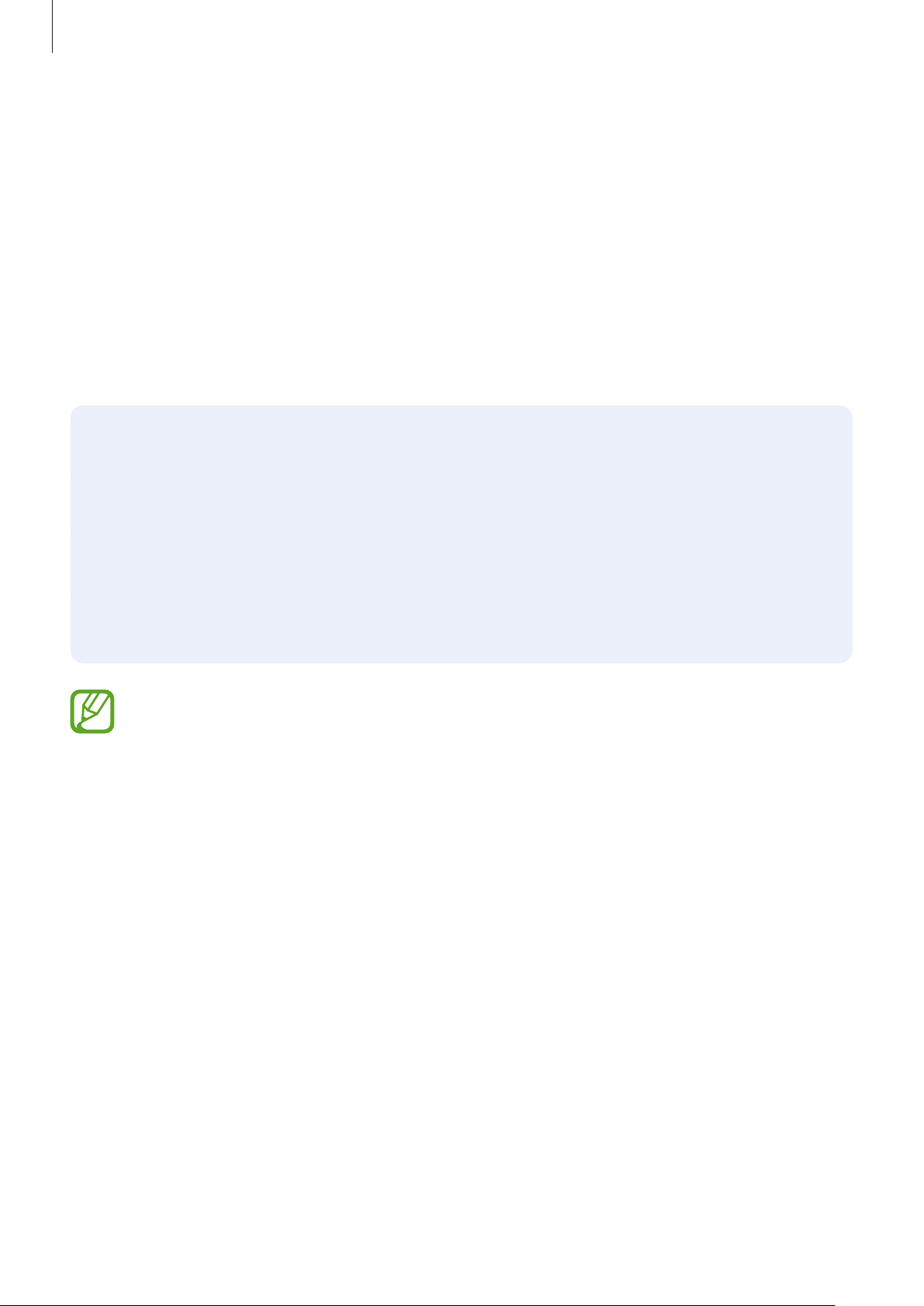
Základy
Situace, ve kterých se zařízení přehřívá, a jejich
řešení
Když se zařízení zahřívá při nabíjení baterie
Během nabíjení může dojít k zahřívání zařízení a nabíječky. Během bezdrátového nabíjení nebo
rychlého nabíjení může být zařízení na dotek teplejší. To nemá žádný vliv na životnost zařízení ani na
jeho výkon, je to při provozu zařízení normální. Pokud se baterie zahřeje na příliš vysokou teplotu,
může nabíječka zastavit nabíjení.
Když se zařízení zahřeje, postupujte takto:
•
Odpojte nabíječku od zařízení a zavřete všechny spuštěné aplikace. Počkejte, až zařízení
vychladne, a potom znovu spusťte jeho nabíjení.
•
Pokud se přehřívá spodní část zařízení, může to být způsobeno poškozením připojeného
kabelu USB. Vyměňte poškozený kabel USB za nový kabel schválený společností Samsung.
•
Při používání bezdrátové nabíječky nevkládejte mezi zařízení a bezdrátovou nabíječku cizí
předměty, například kovové předměty, magnety a karty s magnetickým proužkem.
Funkce bezdrátového nebo rychlého nabíjení je dostupná pouze upodporovaných modelů.
Když se zařízení zahřívá během používání
Když používáte funkce nebo aplikace, které vyžadují větší výkon, nebo když je používáte po delší
dobu, může se zařízení dočasně zahřát zdůvodu zvýšeného odběru energie zbaterie. Zavřete
všechny spuštěné aplikace anějakou dobu zařízení nepoužívejte.
Níže jsou uvedeny příklady situací, kdy se může zařízení přehřívat. Vzávislosti na používaných
funkcích a aplikacích se nemusejí tyto příklady týkat vašeho modelu.
•
Během počátečního nastavování po zakoupení nebo při obnově dat
•
Při stahování velkých souborů
6
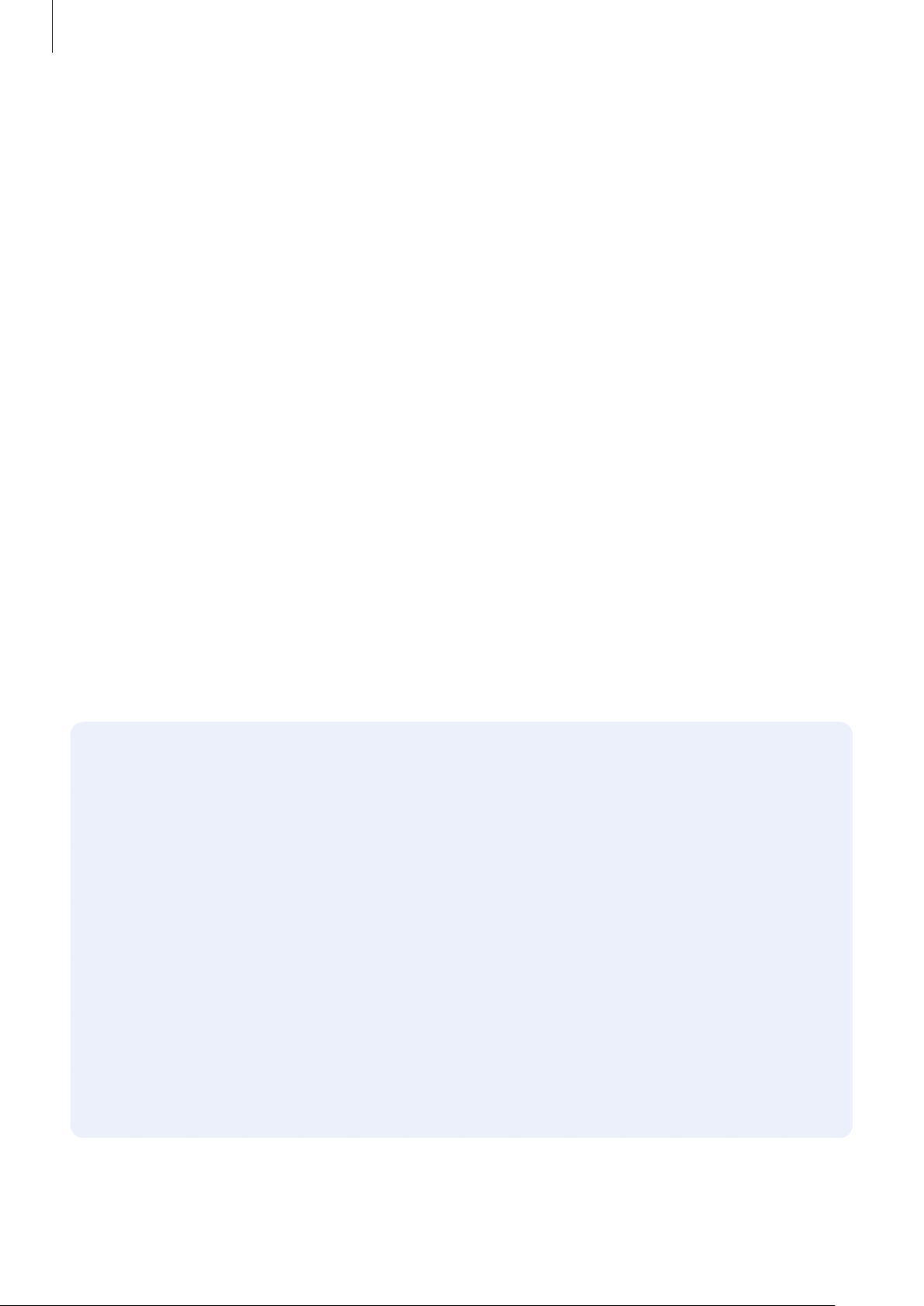
Základy
•
Při používání aplikací, které vyžadují větší výkon, nebo při dlouhodobém používání aplikací
–
Při dlouhodobém hraní her vysoké kvality
–
Při dlouhodobém nahrávání videa
–
Při streamování videa smaximálním nastavením jasu
–
Při připojování k televizoru
•
Při používání více úloh najednou (nebo s mnoha aplikacemi spuštěnými na pozadí)
–
Při používání funkce Více oken
–
Při aktualizování nebo instalování aplikací při současném nahrávání videa
–
Při stahování velkých souborů během videohovoru
–
Při nahrávání videa při používání aplikace navigace
•
Při používání velkého objemu dat pro synchronizaci s cloudem, e-mailem nebo jinými účty
•
Při používání aplikace navigace v autě, když je zařízení umístěno na přímém slunečním světle
•
Při používání funkce mobile hotspot a sdílení připojení k síti (tethering)
•
Při používání zařízení voblastech se slabým signálem nebo bez příjmu
•
Při nabíjení baterie poškozeným kabelem USB
•
Když je univerzální konektor zařízení poškozený nebo vystavený působení cizích těles, jako jsou
kapaliny, prach, kovové piliny atuha
•
Když používáte roaming
Když se zařízení zahřeje, postupujte takto:
•
Mějte software vzařízení aktualizovaný na nejnovější verzi.
•
Konflikty mezi spuštěnými aplikacemi mohou působit zahřívání zařízení. Restartujte
zařízení.
•
Deaktivujte funkce Wi-Fi, GPS aBluetooth, když je nepoužíváte.
•
Zavřete aplikace, které zvyšují spotřebu energie z baterie nebo které jsou spuštěné na
pozadí, když je nepoužíváte.
•
Odstraňte nepotřebné soubory či nepoužívané aplikace.
•
Snižte jas obrazovky.
•
Pokud se zařízení přehřívá nebo pokud bude po delší dobu na dotyk horké, chvilku jej
nepoužívejte. Pokud se bude zařízení i nadále přehřívat, kontaktujte servisní středisko
Samsung.
7
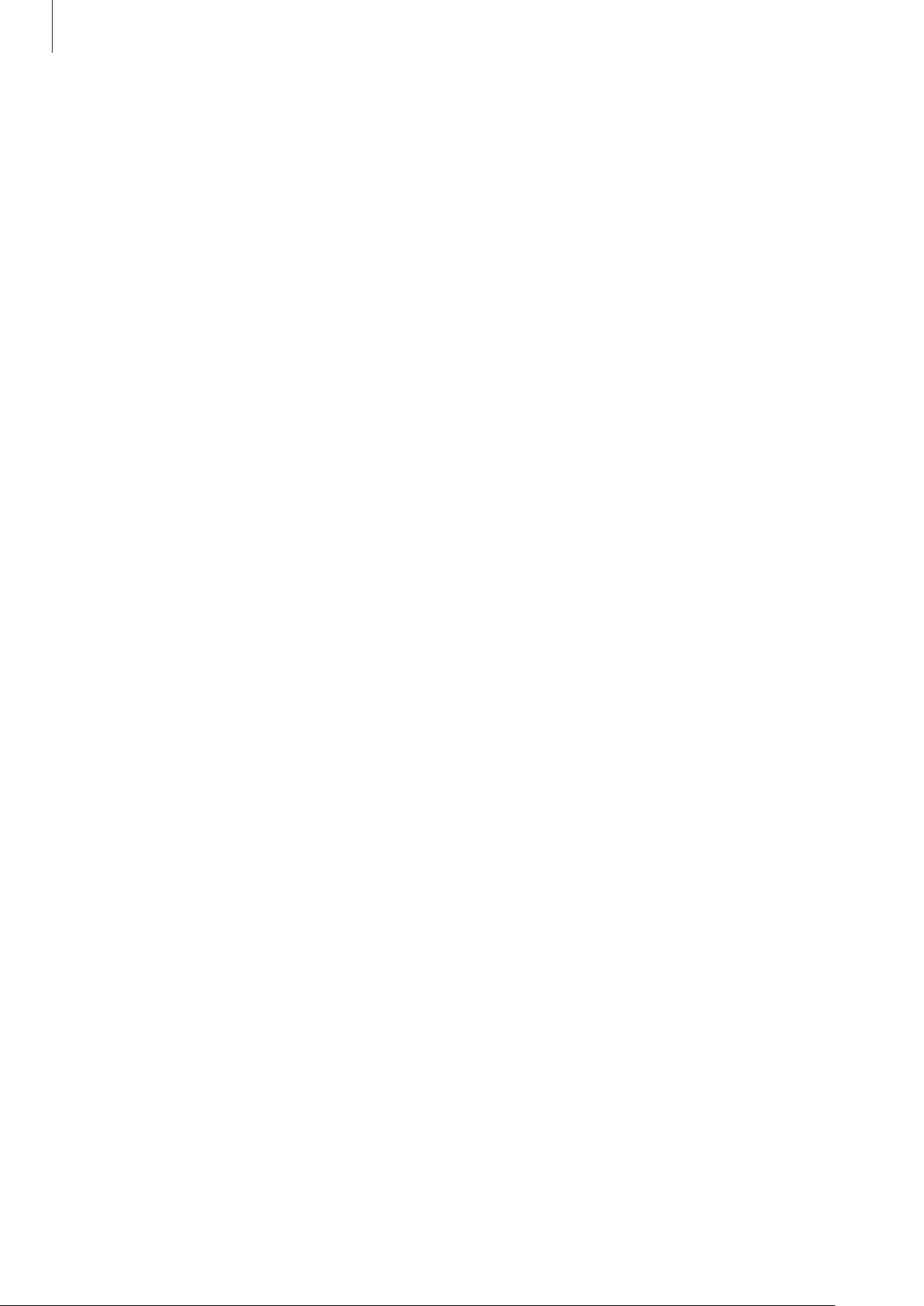
Základy
Omezení funkcí zařízení v případě jeho přehřátí
Pokud se zařízení zahřeje, může dojít komezení jeho funkcí a výkonu nebo se může v zájmu snížení
teploty vypnout. Funkce je dostupná pouze upodporovaných modelů.
•
Zvýší-li se teplota zařízení nad běžnou hodnotu, zobrazí se zpráva upozorňující na přehřátí
telefonu. V zájmu snížení teploty zařízení se omezí jas obrazovky a rychlost operací a přeruší se
nabíjení baterie. Spuštěné aplikace budou ukončeny a dokud teplota zařízení neklesne, nebude
možné provádět tísňová volání.
•
Pokud se zařízení přehřívá nebo pokud bude po delší dobu na dotyk horký, zobrazí se zpráva
upozorňující na vypnutí zařízení. Vypněte zařízení a počkejte, až poklesne jeho teplota.
Opatření pro provozní prostředí
Zařízení se může zahřívat kvůli okolnímu prostředí za následujících podmínek. Dbejte opatrnosti, aby
nedošlo ke zkrácení životnosti baterie, poškození zařízení nebo vzniku požáru.
•
Zařízení neuchovávejte na místech spříliš nízkou nebo vysokou teplotou.
•
Nevystavujte zařízení dlouhodobě přímému slunečnímu světlu.
•
Neskladujte zařízení dlouhodobě na velmi horkých místech, například uvnitř vozidla v létě, ani je
na takových místech nepoužívejte.
•
Nepokládejte zařízení na místa, která se mohou přehřívat, například na elektrickou topnou
rohož.
•
Zařízení neuchovávejte v blízkosti vařičů, mikrovlnných trub, horkých kuchyňských spotřebičů
nebo vysokotlakých nádob.
•
Nikdy nepoužívejte poškozenou nabíječku nebo baterii.
8
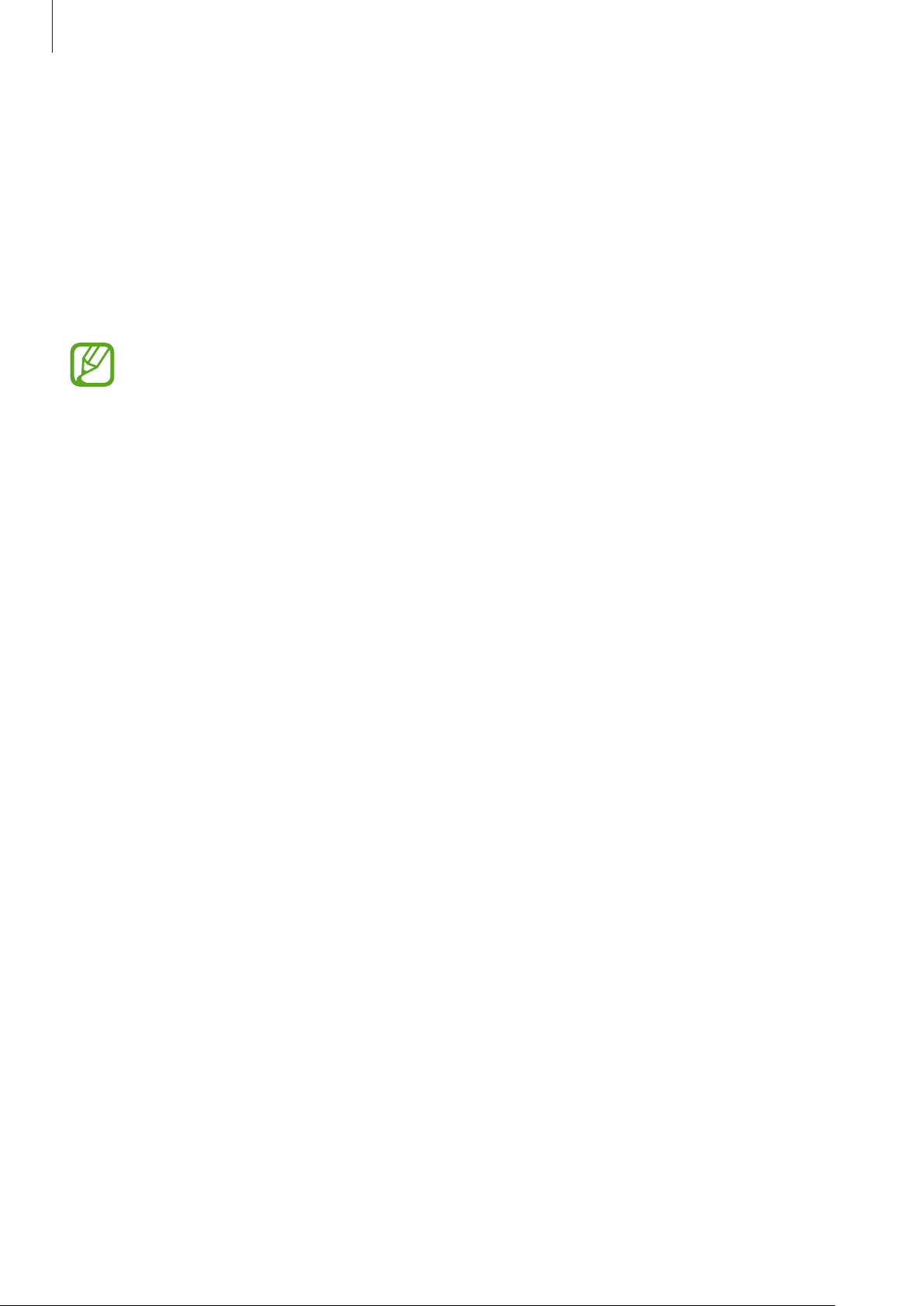
Základy
Rozvržení a funkce zařízení
Obsah balení
Zkontrolujte, zda jsou v balení následující položky:
•
Zařízení
•
Průvodce rychlým spuštěním
•
Položky dodané se zařízením a dostupné příslušenství se mohou lišit podle oblasti a
poskytovatele služeb.
•
Dodané položky jsou určeny pouze pro toto zařízení a s jinými zařízeními nemusí být
kompatibilní.
•
Vzhled a specifikace se mohou bez předchozího upozornění změnit.
•
Dodatečné příslušenství můžete zakoupit u místního prodejce výrobků Samsung. Před
zakoupením se ujistěte, že jsou se zařízením kompatibilní.
•
Používejte pouze příslušenství schválené společností Samsung. Použití neschváleného
příslušenství může způsobit problémy s výkonem a poruchy, na které se nevztahuje
záruka.
•
Dostupnost veškerého příslušenství se může změnit a je závislá výhradně na
společnostech, které je vyrábějí. Další informace o dostupném příslušenství naleznete na
webu společnosti Samsung.
9

Základy
Přední fotoaparát
Univerzální konektor
Rozvržení zařízení
Světelné čidlo
Vypínací tlačítko
Dotykový displej
Tlačítko Domů
Tlačítko Nedávné
Mikrofon
GPS anténa
Tlačítko hlasitosti
Slot pro paměťovou kartu
Slot pro kartu SIM
Tlačítko Zpět
Konektor pro sluchátka
Hlavní anténa
Zadní fotoaparát
Hlasitý reproduktor
Blesk
Hlasitý reproduktor
10
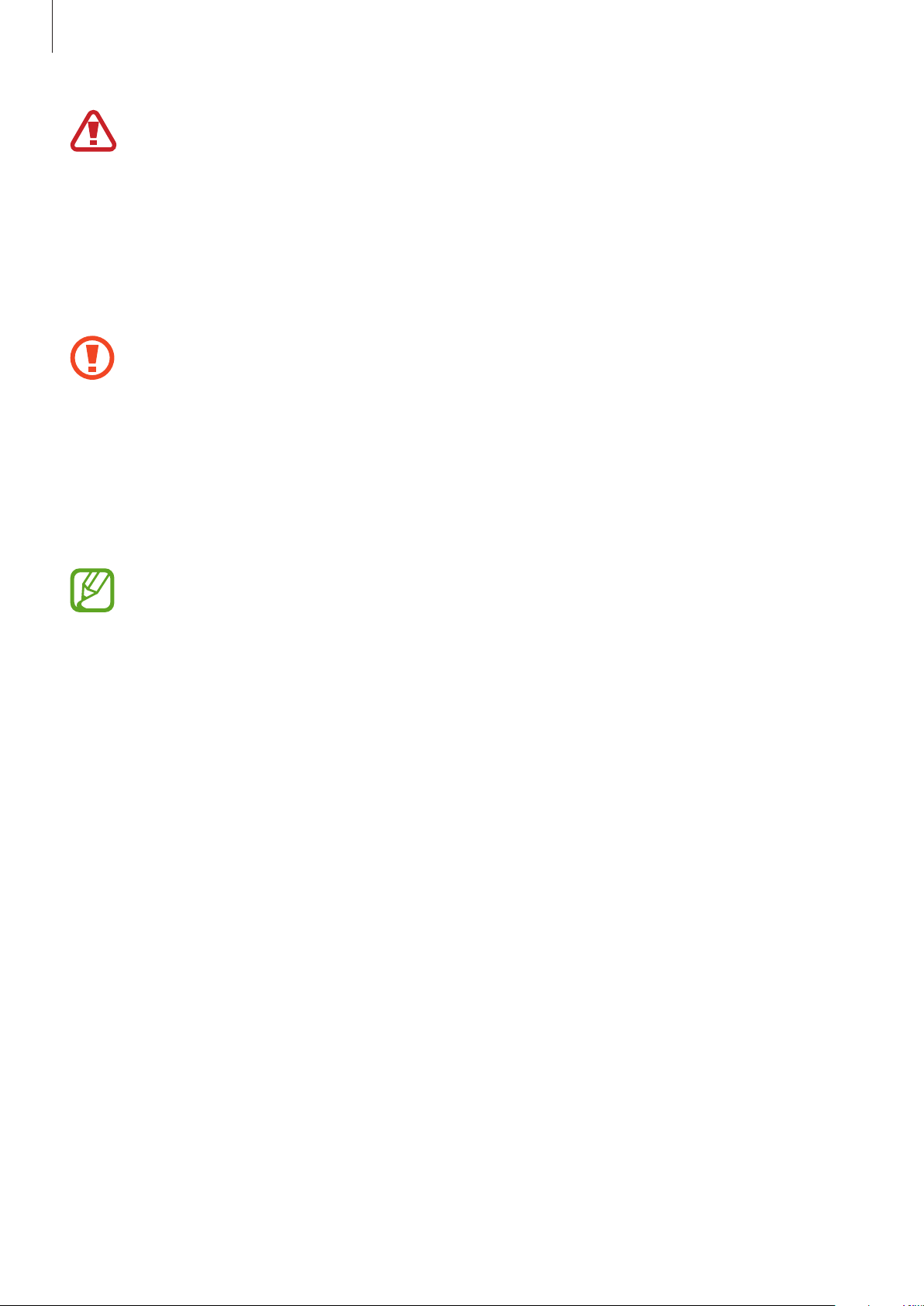
Základy
Zařízení a určité příslušenství (prodávané samostatně) obsahuje magnety. Americká
kardiologická společnost American Heart Association a britská regulační agentura
Medicines and Healthcare Products Regulatory Agency společně varují, že magnety
mohou mít vliv na funkci implantovaných kardiostimulátorů, kardioverterů, defibrilátorů,
inzulínových pump a dalších elektrických lékařských přístrojů (souhrnně „lékařské přístroje“)
do vzdálenosti 15 cm. Používáte-li některý z uvedených lékařských přístrojů, TOTO ZAŘÍZENÍ
I URČITÉ PŘÍSLUŠENSTVÍ (PRODÁVANÉ SAMOSTATNĚ) POUŽÍVEJTE TEPRVE PO PŘEDCHOZÍ
PORADĚ S LÉKAŘEM.
•
Dávejte pozor, abyste objektiv fotoaparátu nevystavovali silnému zdroji světla, jako je
přímé sluneční světlo. Pokud byste objektiv fotoaparátu vystavili silnému zdroji světla,
jako je přímé sluneční světlo, mohlo by dojít kpoškození snímače obrazu fotoaparátu.
Poškozený snímač obrazu je neopravitelný abude mít za následek vznik teček nebo skvrn
na snímcích.
•
Telefon ani jeho příslušenství (prodávají se samostatně) nenechávejte vblízkosti
magnetických polí. Magnetická pole mohou poškodit karty smagnetickými proužky, jako
jsou platební karty, telefonní karty, vkladní knížky a palubní lístky.
•
V následujících situacích může dojít k problémům s připojením a k vybíjení baterie:
–
Pokud do oblasti antény zařízení nalepíte kovové samolepky
–
Pokud na zařízení nasadíte kryt zařízení vyrobený z kovového materiálu
–
Pokud při používání určitých funkcí, jako jsou hovory nebo mobilní datové připojení,
zakryjete oblast antény zařízení rukama nebo jinými předměty
•
Doporučuje se používat ochrannou fólii na displej schválenou společností Samsung.
Neschválené ochranné fólie na displej mohou způsobit špatné fungování senzorů.
•
Nedovolte, aby se do kontaktu s dotykovým displejem dostala voda. Vlhké prostředí nebo
styk s vodou může způsobit poruchu dotykového displeje.
11
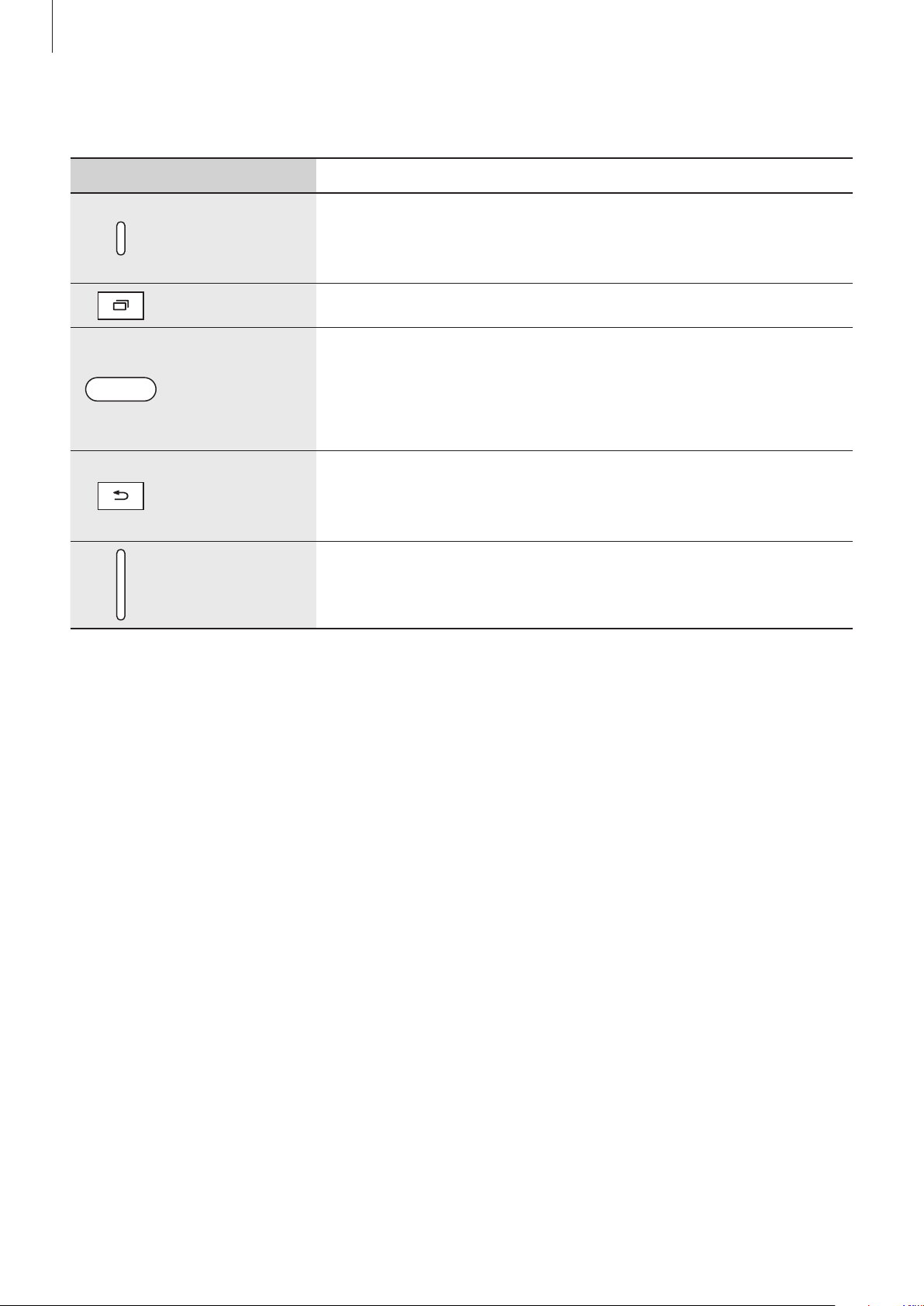
Základy
Tlačítka
Tlačítko Funkce
•
Chcete-li zařízení zapnout nebo vypnout, stiskněte tlačítko a
Vypínač
Nedávné
Domů
Zpět
Hlasitost
podržte ho.
•
Stisknutím tohoto tlačítka zapnete nebo zamknete obrazovku.
•
Klepnutím otevřete seznam posledních aplikací.
•
Stisknutím tohoto tlačítka zapnete obrazovku, když je
zamknutá.
•
Stisknutím tlačítka se vraťte na domovskou obrazovku.
•
Pro spuštění stiskněte položku
•
Klepnutím na tlačítko se vraťte na předchozí obrazovku.
•
Klepnutím a podržením získáte přístup k dalším možnostem
pro aktuální obrazovku.
•
Stisknutím upravte hlasitosti zařízení.
Google
a podržte ji.
12
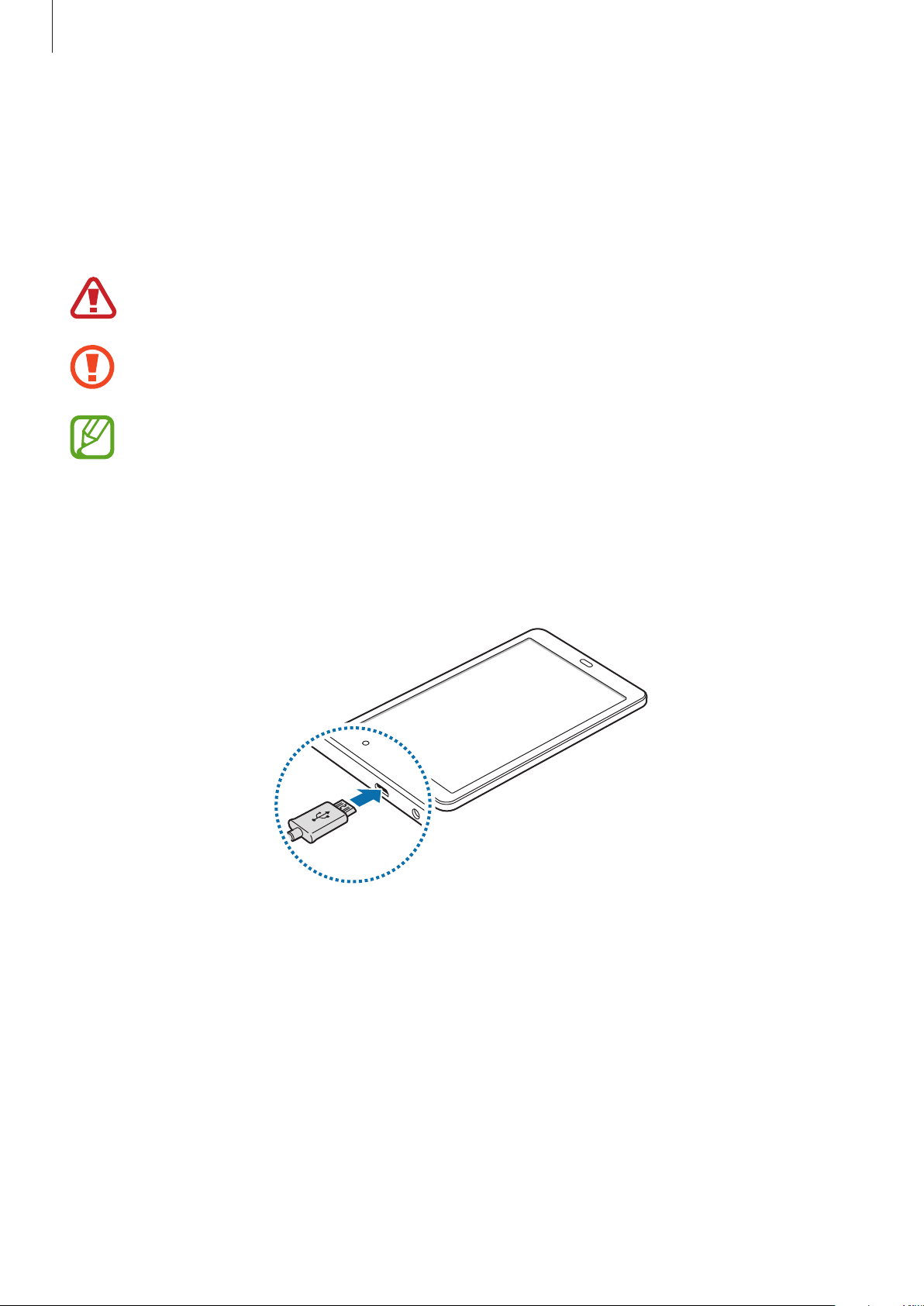
Základy
Baterie
Nabíjení baterie
Před prvním použitím nebo po delší době, kdy jste zařízení nepoužívali, je nutné nabít baterii.
Používejte pouze nabíječky, baterie a kabely schválené společností Samsung. Neschválené
nabíječky nebo kabely mohou způsobit explozi baterie nebo poškození zařízení.
Nesprávné připojení nabíječky může způsobit vážné poškození zařízení. Na poškození
způsobená nesprávným použitím se nevztahuje záruka.
Pokud přístroj nepoužíváte, odpojte nabíječku, ušetříte tak energii. Nabíječka nemá vypínač,
proto ji musíte odpojit od zásuvky, aby se přerušil přívod energie. Během nabíjení by
nabíječka měla zůstat v blízkosti elektrické zásuvky a měla by být snadno dostupná.
Připojte kabel USB k napájecímu adaptéru USB.
1
Zapojte kabel USB do univerzálního konektoru zařízení.
2
Zapojte napájecí adaptér USB do elektrické zásuvky.
3
Po úplném nabití odpojte nabíječku od zařízení. Pak odpojte nabíječku z elektrické zásuvky.
4
13
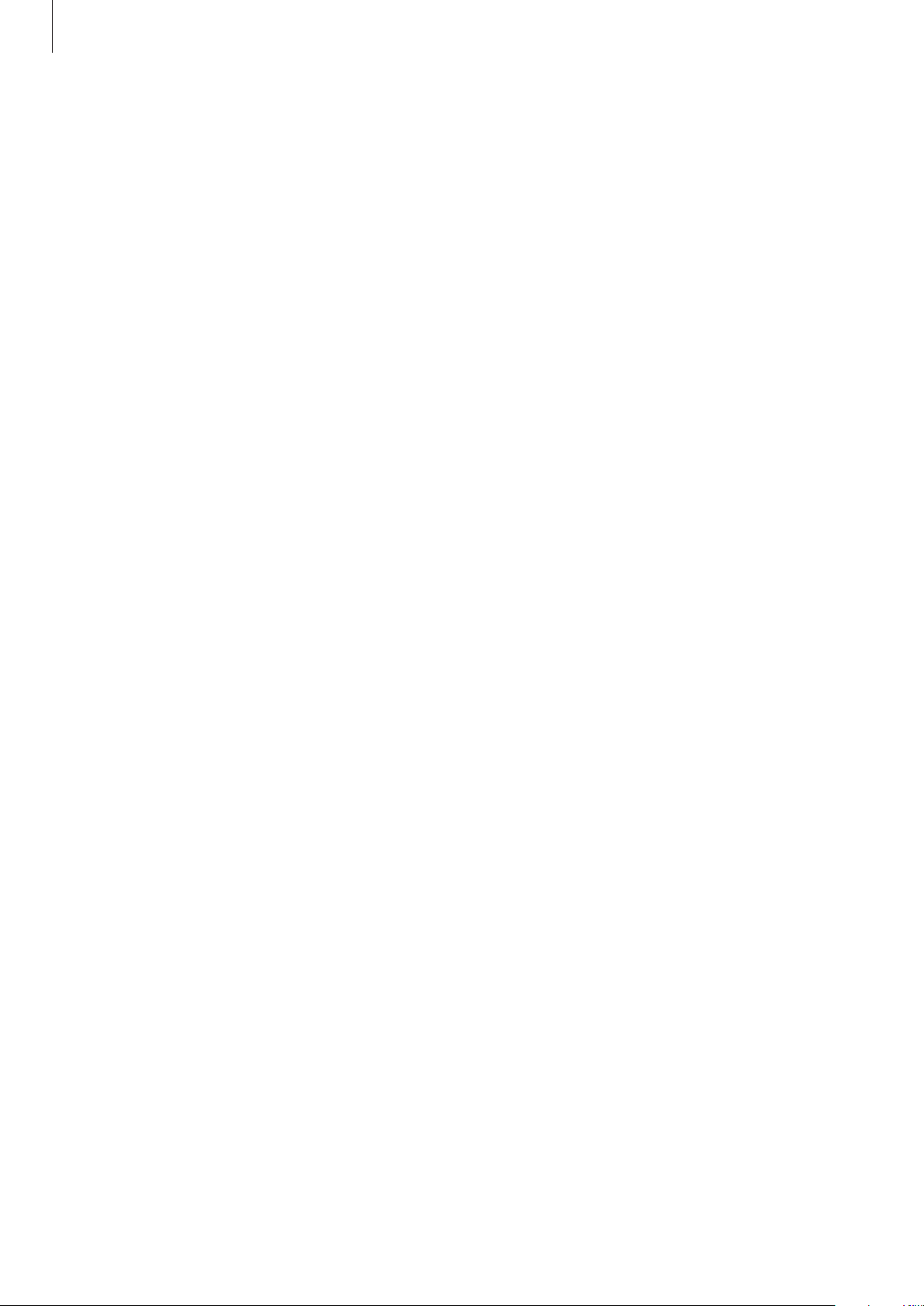
Základy
Snížení spotřeby baterie
Zařízení nabízí různé možnosti, které pomáhají šetřit energii baterie.
•
Optimalizujte zařízení pomocí funkce údržby zařízení.
•
Když zařízení nepoužíváte, vypněte stisknutím vypínacího tlačítka obrazovku.
•
Aktivujte úsporný režim.
•
Zavřete aplikace, které nepotřebujete.
•
Když nepoužíváte funkci Bluetooth, vypněte ji.
•
Když nepoužíváte funkci Wi-Fi, vypněte ji.
•
Vypněte automatickou synchronizaci aplikací, které se mají synchronizovat.
•
Snižte dobu podsvícení.
•
Snižte jas obrazovky.
Tipy a opatření týkající se nabíjení baterie
•
Pokud je baterie vybitá, zobrazí se ikona prázdné baterie.
•
Pokud je baterie zcela vybitá, zařízení se nemůže zapnout okamžitě po připojení nabíječky. Před
tím, než zařízení zapnete, nechte vybitou baterii několik minut nabíjet.
•
Používáte-li více aplikací najednou, síťové aplikace nebo aplikace, které vyžadují připojení k
jinému zařízení, dojde k rychlému vybití baterie. Chcete-li se vyhnout ztrátě napájení během
přenosu dat, vždy používejte tyto aplikace po plném nabití baterie.
•
Použití jiného zdroje napájení, než je nabíječka, například počítače, může mít za následek nižší
rychlost nabíjení způsobenou nižším elektrickým proudem.
•
Během nabíjení můžete zařízení používat, ale plné nabití baterie může trvat delší dobu.
•
Pokud je napájení zařízení během nabíjení nestabilní, dotykový displej nemusí fungovat. Pokud
k tomu dojde, odpojte nabíječku od zařízení.
•
Během nabíjení může dojít k zahřátí zařízení a nabíječky. To je normální a nemělo by to mít
žádný vliv na životnost ani výkon zařízení. Pokud se baterie zahřeje více, než je obvyklé, může
nabíječka přestat nabíjet.
•
Pokud byste zařízení nabíjeli, když je univerzální konektor mokrý, mohlo by dojít k poškození
zařízení. Než začnete zařízení nabíjet, univerzální konektor důkladně osušte.
•
Pokud se zařízení nenabíjí správně, vezměte zařízení a nabíječku do servisního střediska
Samsung.
14
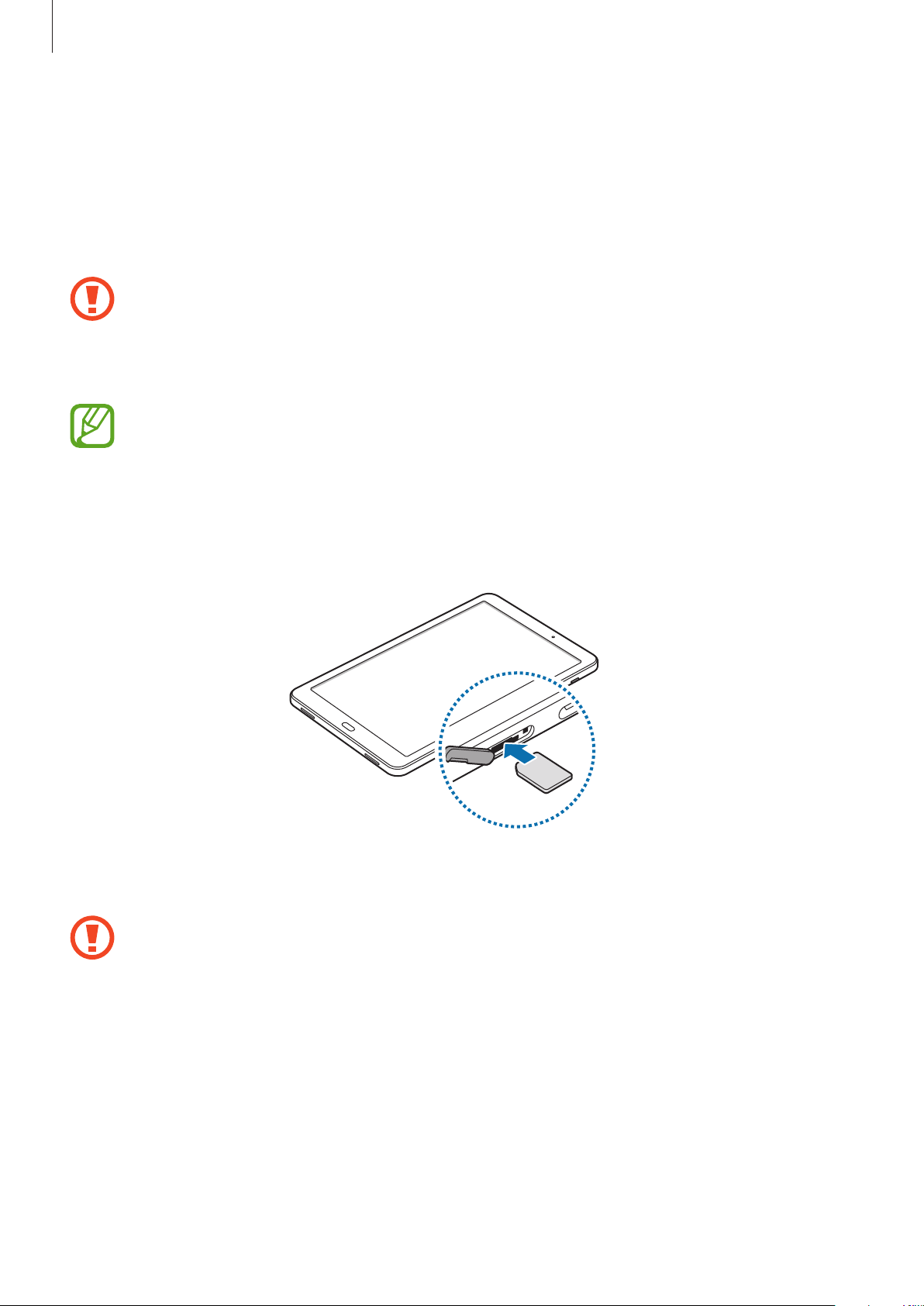
Základy
Karta SIM nebo USIM (nano SIM karta)
Instalace karty SIM nebo USIM
Vložte SIM nebo USIM kartu dodávanou poskytovatelem mobilních telefonních služeb.
•
Používejte pouze nano-SIM karty.
•
Buďte opatrní, abyste neztratili SIM nebo USIM kartu a neumožnili jiným osobám, aby
ji používaly. Společnost Samsung neodpovídá za žádné škody nebo potíže způsobené
ztrátou nebo odcizením karet.
Některé služby LTE nemusí být v závislosti na poskytovateli služby k dispozici. Další
informace o dostupnosti služby získáte od poskytovatele služeb.
Otevřete kryt slotu pro kartu SIM.
1
Vložte kartu SIM nebo USIM tak, aby zlaté kontakty směřovaly dolů.
2
Zatlačte kartu SIM nebo USIM do slotu, dokud nezapadne na místo.
3
Nevkládejte paměťovou kartu do slotu pro SIM kartu. Pokud dojde náhodou k zasunutí
paměťové karty do slotu pro kartu SIM, vezměte zařízení do servisního centra společnosti
Samsung a nechte paměťovou kartu vyjmout.
Zavřete kryt slotu pro kartu SIM.
4
15
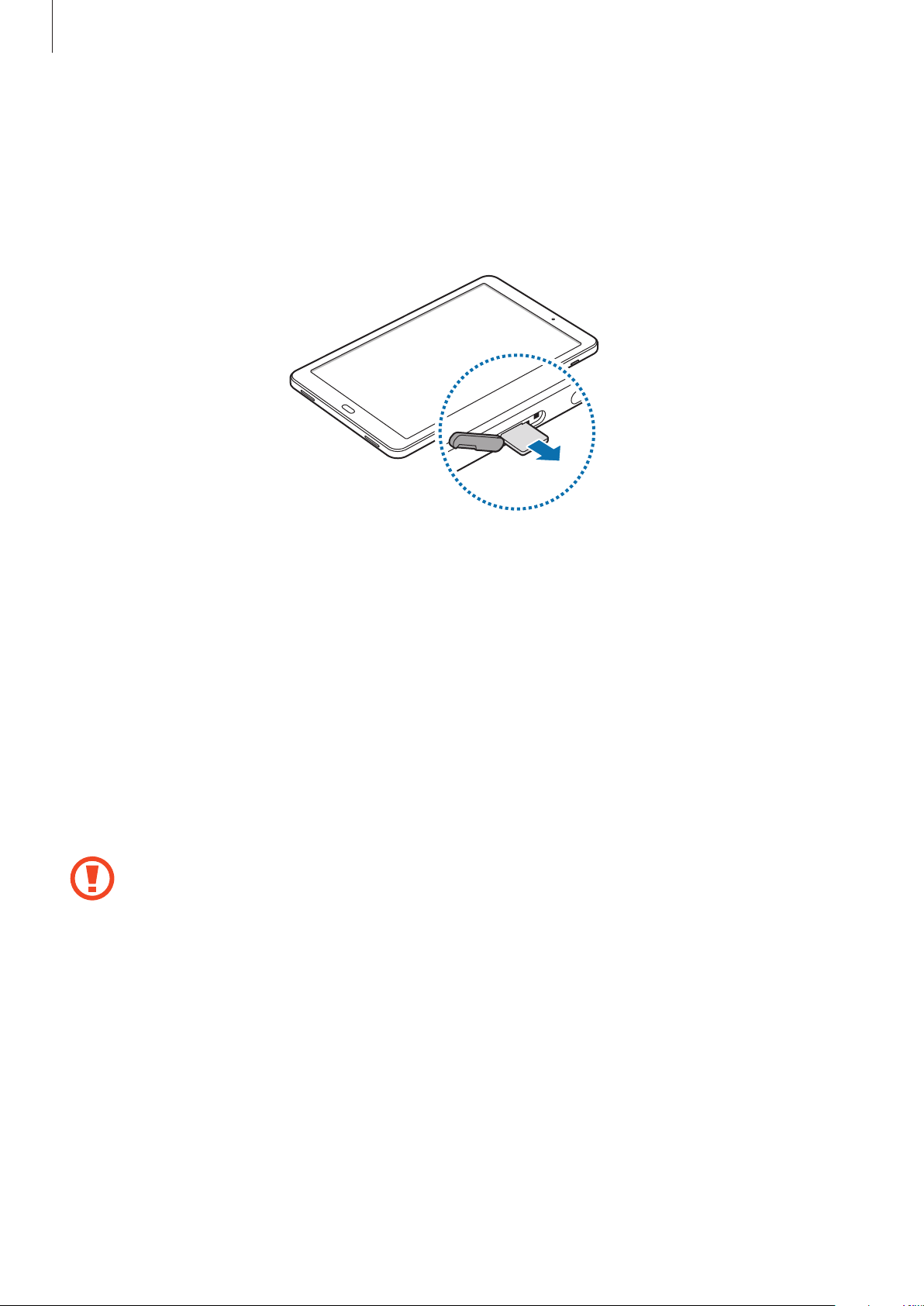
Základy
Vyjmutí SIM nebo USIM karty
Otevřete kryt slotu pro kartu SIM.
1
Stiskněte kartu SIM nebo USIM prstem a vytáhněte ji ven.
2
Zavřete kryt slotu pro kartu SIM.
3
Paměťová karta (micro SD karta)
Instalace paměťové karty
Kapacita paměťové karty vašeho zařízení se může od ostatních modelů lišit aněkteré paměťové
karty nemusejí být s vaším zařízením kompatibilní vzávislosti na výrobci atypu paměťové karty.
Maximální kapacitu paměťové karty vašeho zařízení naleznete na internetových stránkách Samsung.
•
Některé paměťové karty nemusí být plně kompatibilní se zařízením. Používání
nekompatibilní karty může způsobit poškození zařízení nebo paměťové karty a poškodit
data uložená na kartě.
•
Dávejte pozor, abyste paměťovou kartu vložili správnou stranou vzhůru.
16
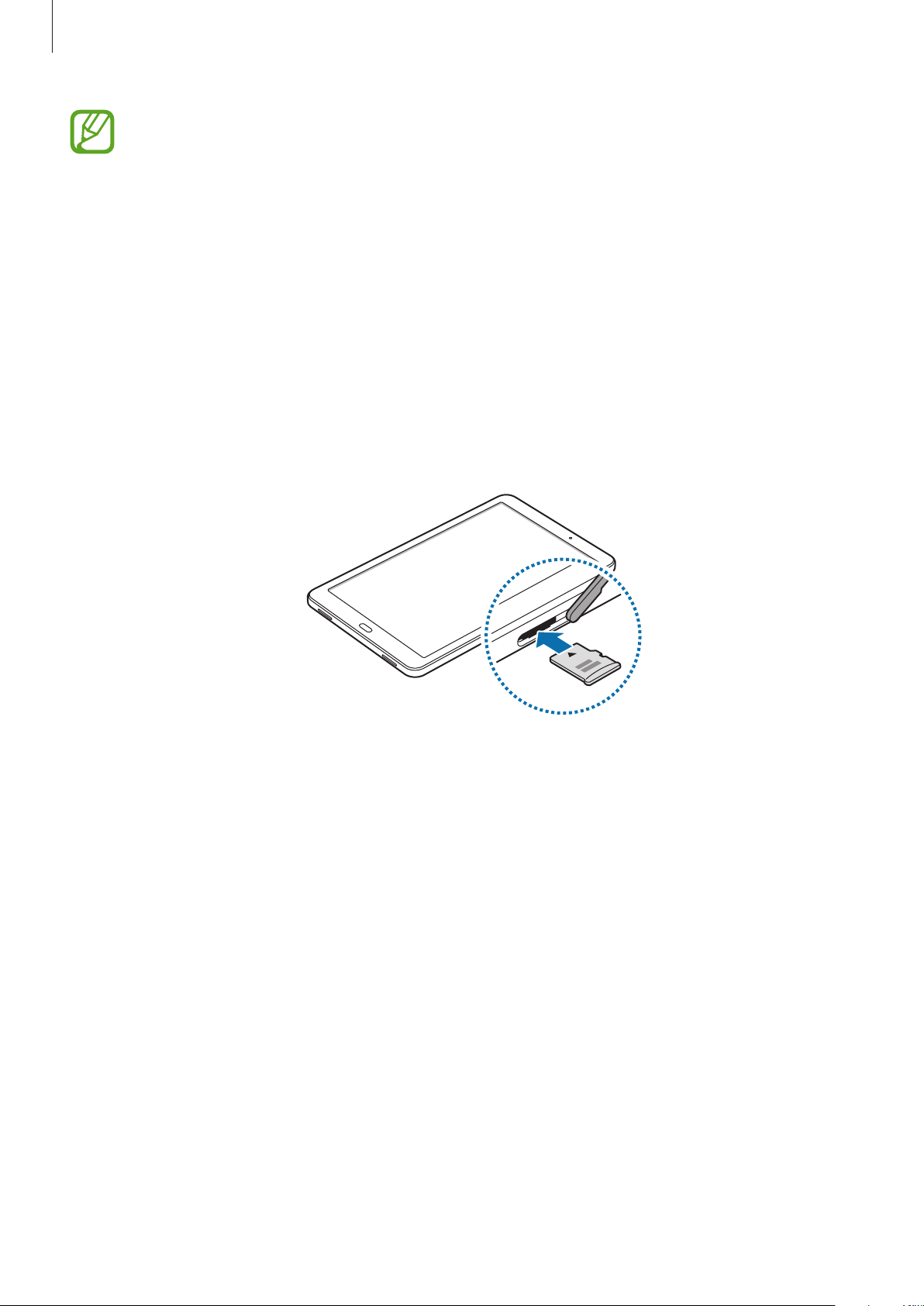
Základy
•
Zařízení podporuje u paměťových karet systémy souborů typu FAT a exFAT. Pokud vložíte
kartu naformátovanou sjiným systémem souborů, zařízení vás vyzve kpřeformátování
paměťové karty nebo kartu nerozpozná. Abyste takovou paměťovou kartu mohli
používat, musíte ji naformátovat. Pokud vaše zařízení tuto paměťovou kartu nemůže
naformátovat nebo rozpoznat, kontaktujte jejího výrobce nebo servisní centrum
Samsung.
•
Časté zapisování a mazání dat zkracuje životnost paměťových karet.
•
Při vkládání paměťové karty do zařízení se soubory adresáře paměťové karty zobrazí ve
složce
Otevřete kryt slotu pro paměťovou kartu.
1
Vložte paměťovou kartu tak, aby zlaté kontakty směřovaly dolů.
2
Moje soubory
→
SD karta
.
Zatlačte paměťovou kartu do slotu, dokud nezapadne na místo.
3
Zavřete kryt slotu pro paměťovou kartu.
4
17
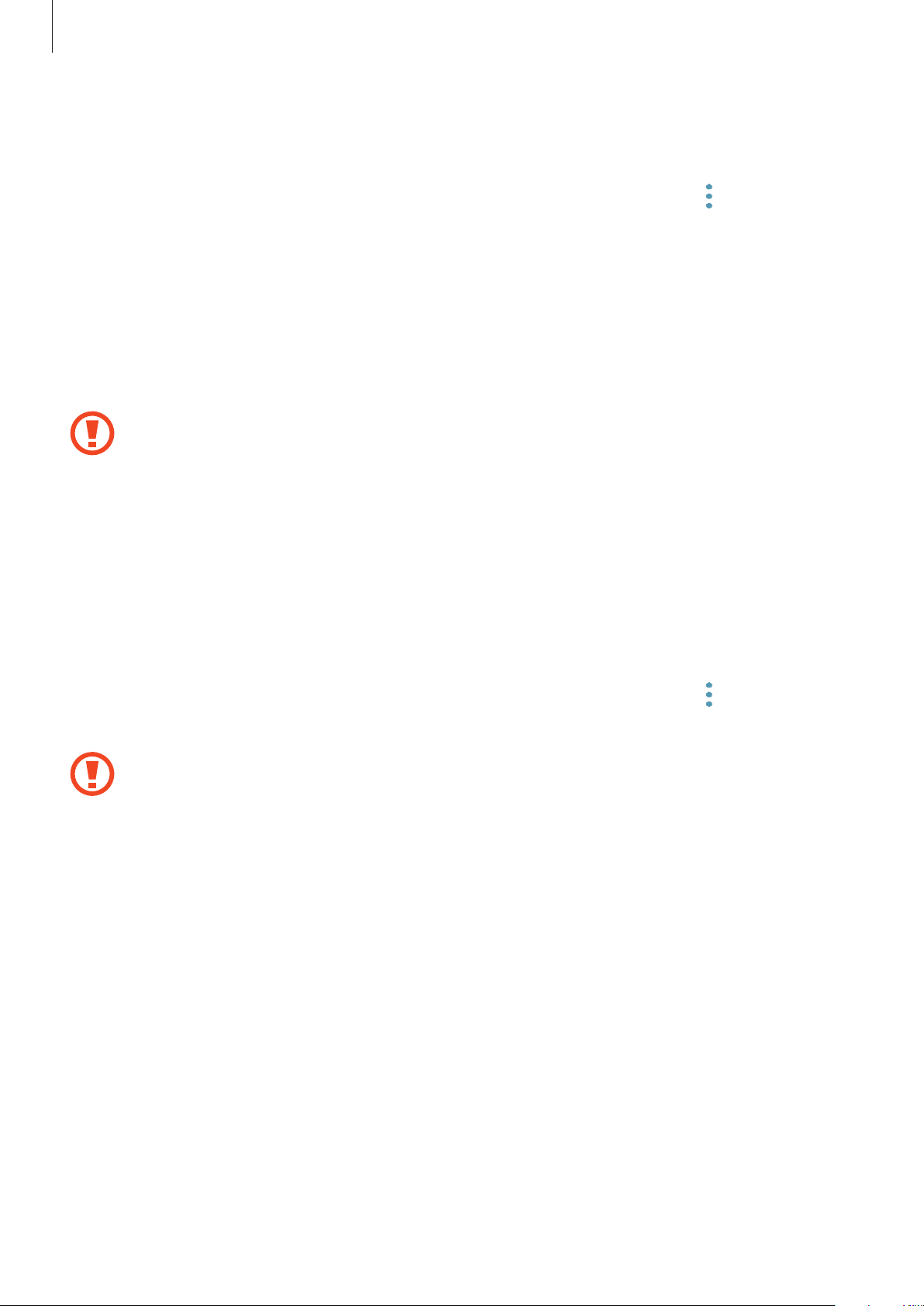
Základy
Vyjmutí paměťové karty
Abyste mohli paměťovou kartu bezpečně vyjmout, nejprve ji odpojte.
Spusťte aplikaci
úložiště
1
2
3
→
Otevřete kryt slotu pro paměťovou kartu.
Tlačte na paměťovou kartu, dokud se nepovysune ze zařízení, a pak ji vytáhněte.
Zavřete kryt slotu pro paměťovou kartu.
Nevyjímejte externí úložiště (například paměťovou kartu nebo úložiště USB) během přenosu
dat či těsně po něm nebo zatímco zařízení přistupuje k informacím. Mohlo by dojít k
poškození či ztrátě dat nebo k poškození externího úložiště či zařízení. Společnost Samsung
neodpovídá za ztráty (včetně ztráty dat) vzniklé v důsledku nesprávného používání
externích úložných zařízení.
Nastavení
SD karta
aklepněte na položku
→
ODPOJIT
.
Údržba zařízení
→
Úložiště
→ →
Nastavení
Formátování paměťové karty
Paměťová karta naformátovaná v počítači nemusí být se zařízením kompatibilní. Paměťovou kartu
formátujte pouze v zařízení.
Spusťte aplikaci
úložiště
→
Před naformátováním paměťové karty si nezapomeňte zálohovat všechna důležitá data
uložená na paměťové kartě. Záruka výrobce se nevztahuje na ztrátu dat způsobenou
činností uživatele.
Nastavení
SD karta
→
Formát
aklepněte na položku
.
Údržba zařízení
→
Úložiště
→ →
Nastavení
18
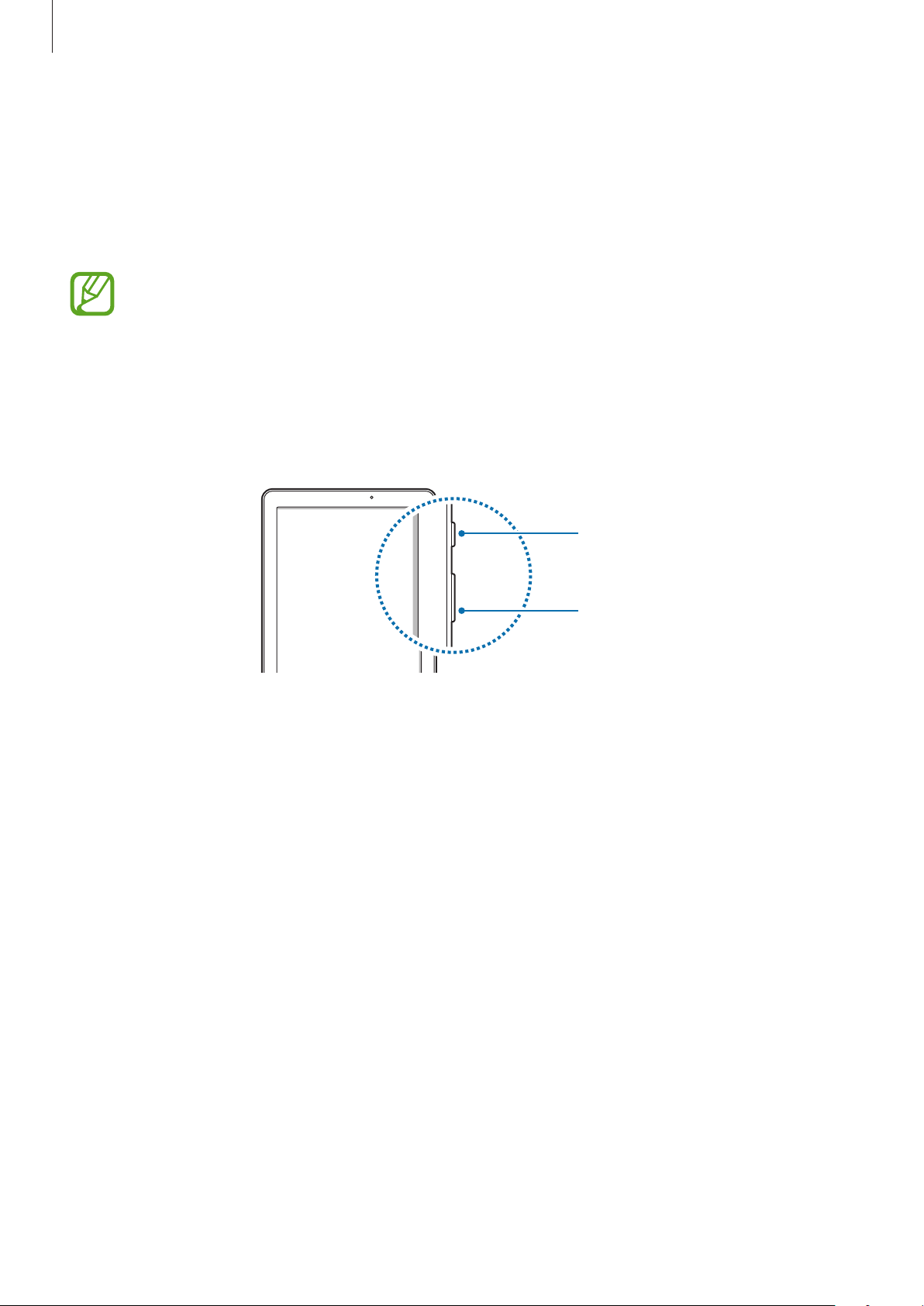
Základy
Zapínání a vypínání zařízení
Na několik sekund stiskněte a podržte vypínací tlačítko, abyste zařízení zapnuli.
Při prvním zapnutí zařízení nebo po resetování dat nastavte zařízení podle pokynů na obrazovce.
Abyste zařízení vypnuli, stiskněte a podržte vypínací tlačítko, a poté klepněte na položku
Na místech, na kterých je zakázáno používání bezdrátových zařízení (například v letadle
nebo v nemocnici), dodržujte veškerá upozornění a pokyny zaměstnanců.
Vypnout
.
Restart zařízení
Pokud zařízení zamrzlo aneodpovídá, stiskněte zároveň vypínací tlačítko atlačítko snížení hlasitosti
apodržte je déle než 7sekund, abyste zařízení restartovali.
Vypínací tlačítko
Tlačítko snížení hlasitosti
19
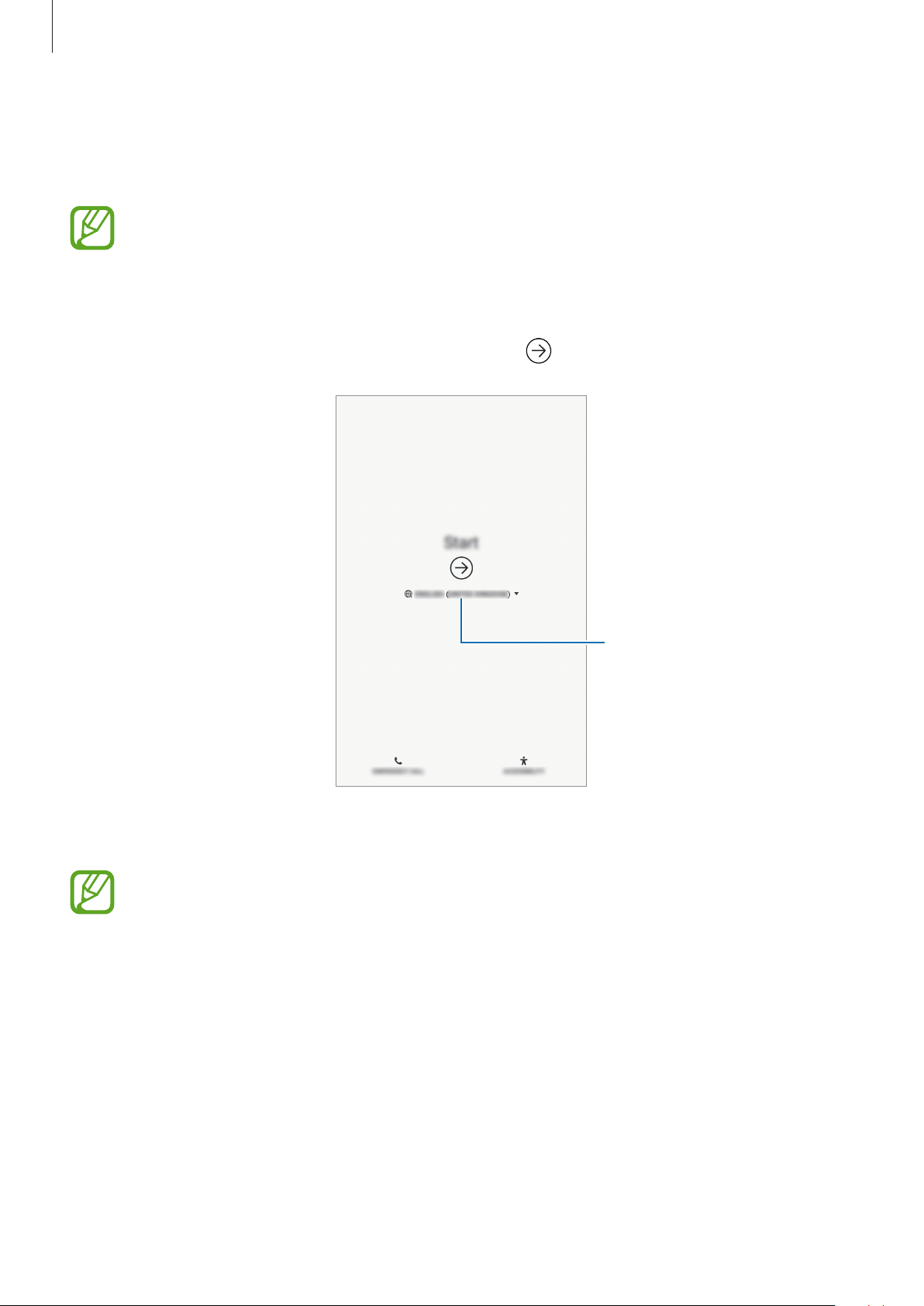
Základy
Výchozí nastavení
Při prvním zapnutí zařízení nebo po resetování dat nastavte zařízení podle pokynů na obrazovce.
Postup výchozího nastavení se může lišit vzávislosti na softwaru zařízení avaší oblasti.
Zapněte zařízení.
1
Vyberte požadovaný jazyk zařízení avyberte možnost .
2
Vyberte jazyk.
Vyberte síť Wi-Fi apřipojte se kní.
3
Pokud se nepřipojíte ksíti Wi-Fi, je možné, že během výchozího nastavení nebudete moci
nastavit některé funkce zařízení.
Výchozí nastavení dokončete podle pokynů na obrazovce.
4
Nastavte způsob zamykání obrazovky, který ochrání vaše zařízení. Své osobní informace můžete
5
ochránit tak, že ostatním zabráníte vpřístupu kzařízení. Pokud chcete způsob zamykání
obrazovky nastavit později, klepněte na položku
Teď ne
.
20
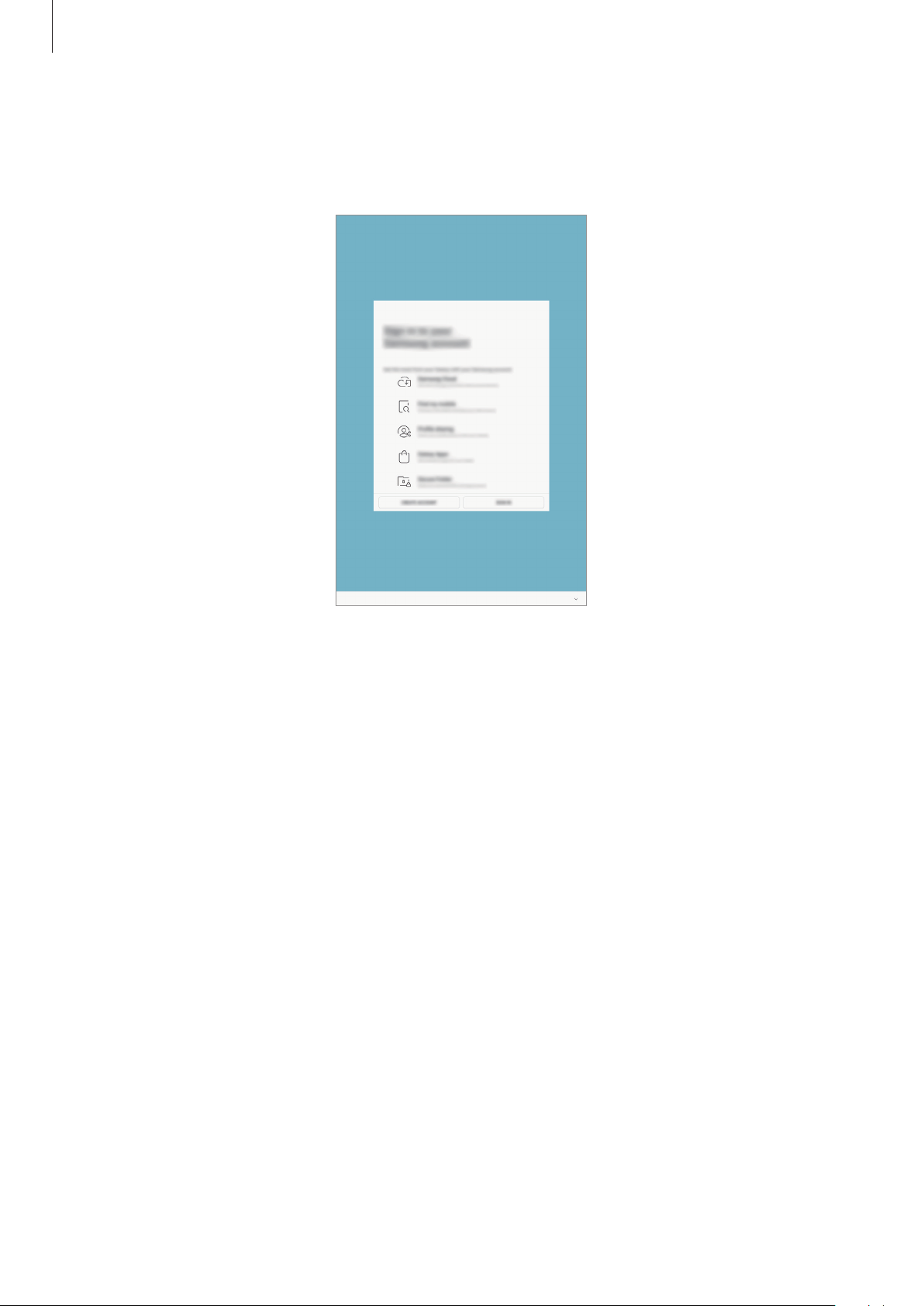
Základy
Přihlaste se do účtu Samsung. Služby Samsung si můžete užívat napříč všemi svými zařízeními
6
azároveň si tak udržovat svá data aktuální a vbezpečí. Další informace naleznete včásti Účet
Samsung.
Vyberte funkce, které chcete používat, a dokončete výchozí nastavení.
7
Zobrazí se domovská obrazovka.
21
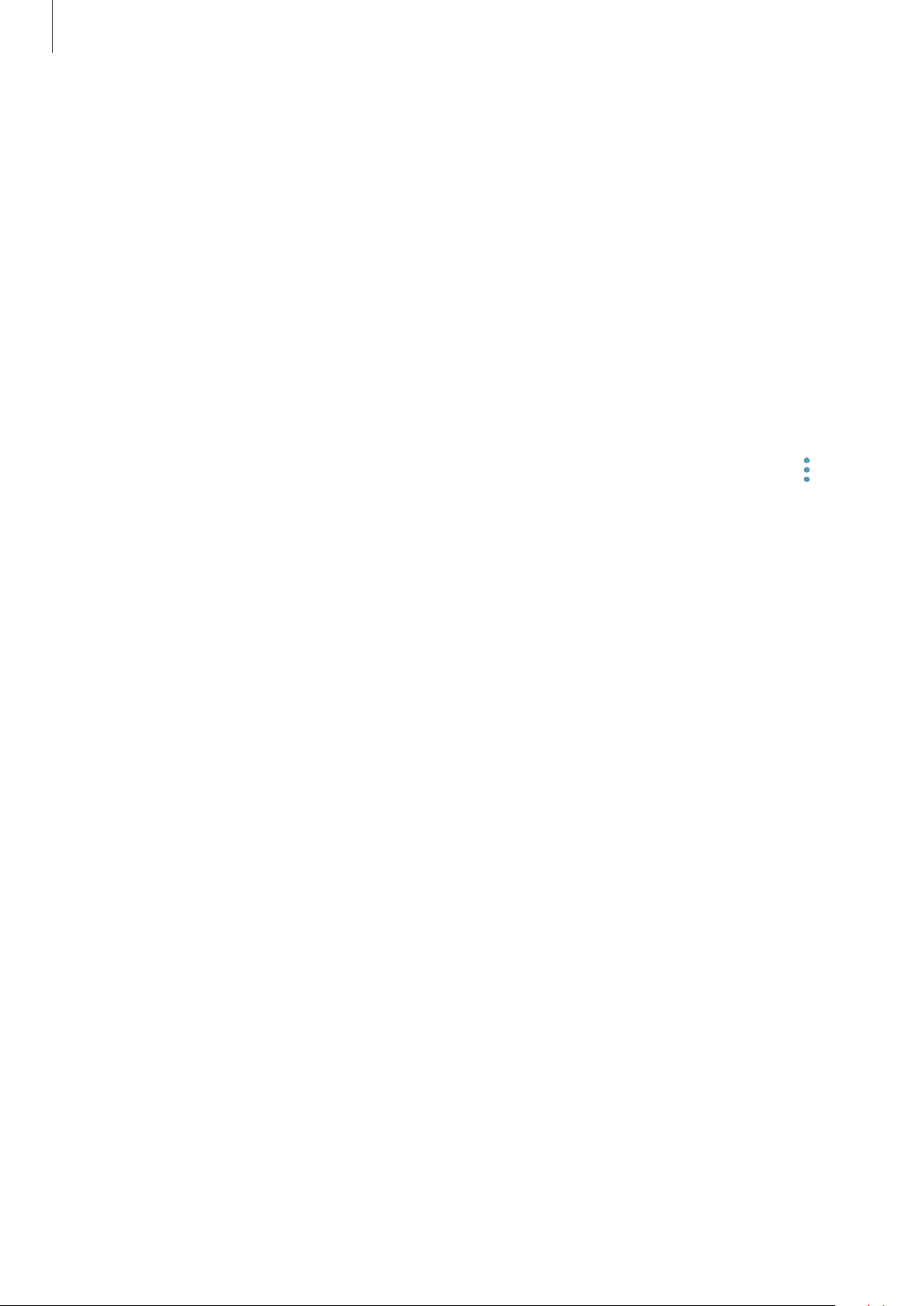
Základy
Účet Samsung
Úvod
Váš účet Samsung představuje službu integrovaného účtu, která vám umožňuje používat různé
služby Samsung nabízené mobilními zařízeními, televizory a internetovými stránkami Samsung. Až si
zaregistrujete účet Samsung, budete moci svá data udržovat aktuální azabezpečená ve všech svých
zařízeních Samsung prostřednictvím služby Samsung Cloud, sledovat aovládat odcizené zařízení
apodobně.
Vytvořte si účet Samsung pomocí své e-mailové adresy.
Chcete-li si přečíst seznam služeb, které můžete se svým účtem Samsung používat, navštivte
account.samsung.com. Pokud se chcete dozvědět další informace oúčtech Samsung, spusťte
aplikaci
Nápověda
Nastavení
.
aklepněte na položku
Cloud a účty
→
Účty
→
Účet Samsung account
→ →
Zaregistrování účtu Samsung
Zaregistrování nového účtu Samsung
Pokud účet Samsung nemáte, měli byste si ho vytvořit.
Spusťte aplikaci
1
Klepněte na položku
2
Vytváření účtu dokončete podle pokynů na obrazovce.
3
Nastavení
aklepněte na položku
Účet Samsung account
→
Cloud a účty
VYTVOŘIT ÚČET
→
Účty
.
→
Přidat účet
.
22
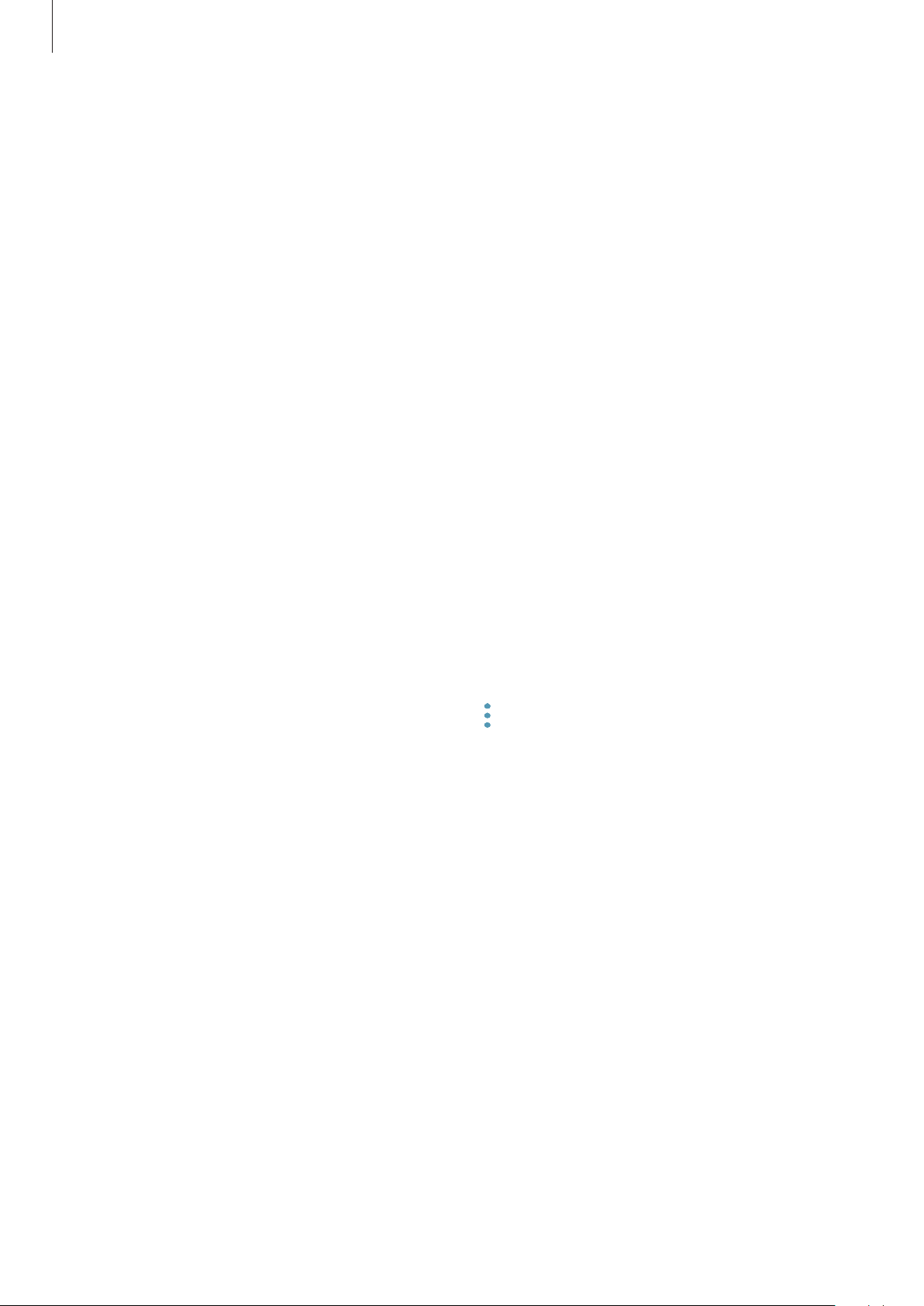
Základy
Zaregistrování stávajícího účtu Samsung
Pokud již účet Samsung máte, zaregistrujte si ho v zařízení.
Spusťte aplikaci
1
Klepněte na položku
2
Zadejte svou e-mailovou adresu a heslo, potom klepněte na položku
3
Pokud zapomenete informace ke svému účtu, klepněte na položku
. Informace osvém účtu získáte, když zadáte požadované informace.
heslo
Přečtěte si a potvrďte podmínky používání a klepněte na položku
4
Klepnutím na položku
5
Nastavení
aklepněte na položku
Účet Samsung account
HOTOVO
dokončete registraci účtu Samsung.
Cloud a účty
→
PŘIHLÁSIT
→
Účty
→
Přidat účet
.
PŘIHLÁSIT
Najít ID
DALŠÍ
.
.
nebo
.
Obnovit
Odstranění účtu Samsung
Když odstraníte svůj zaregistrovaný účet Samsung ze zařízení, vaše data, například kontakty nebo
události, budou také odstraněna.
Spusťte aplikaci
1
Klepněte na položku
2
Klepněte na položku
3
POTVRDIT
.
Nastavení
a klepněte na položku
Účet Samsung account
ODEBRAT
, zadejte své heslo k účtu Samsung a klepněte na položku
Cloud a účty
→ →
→
Odebrat účet
Účty
.
.
23
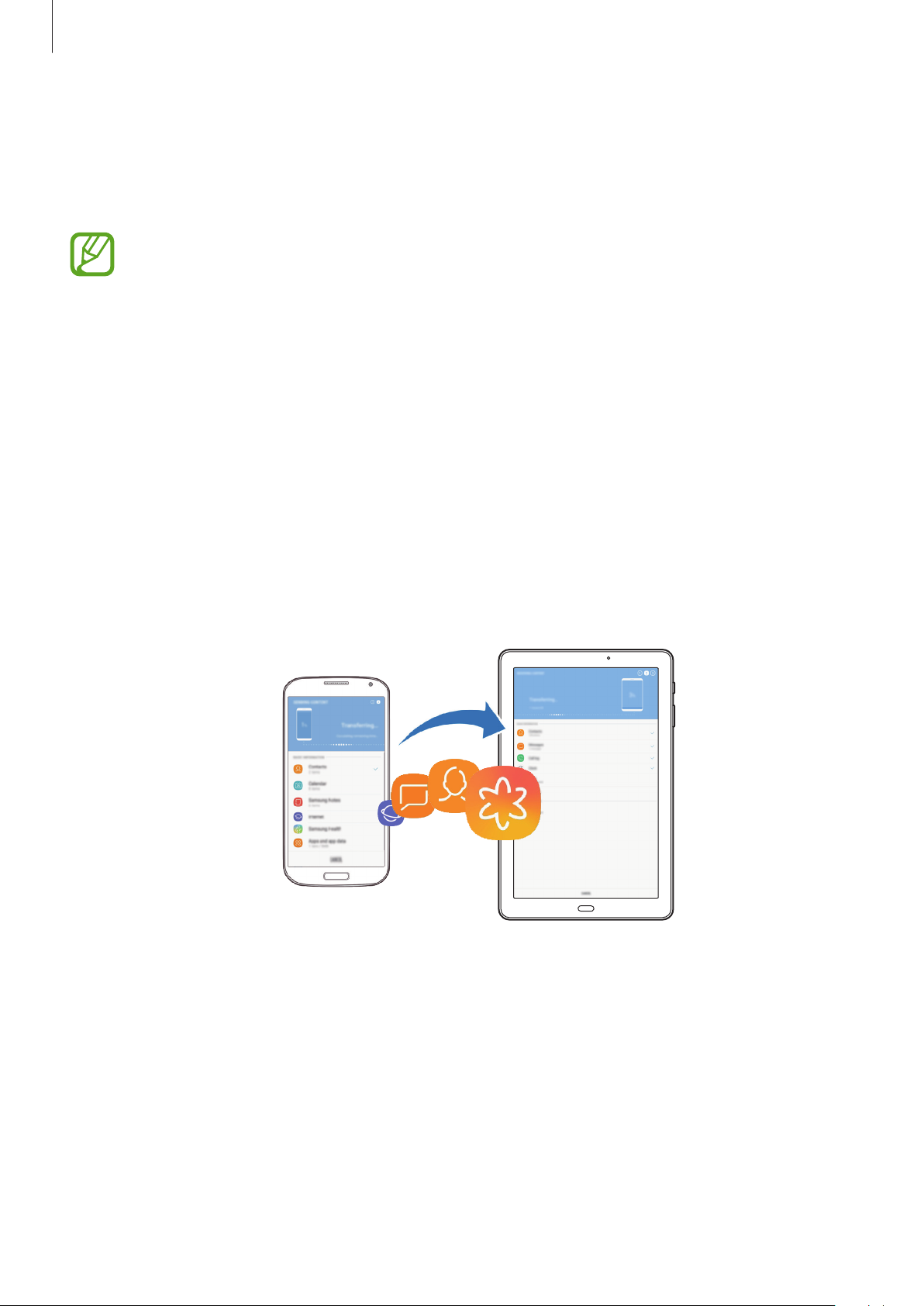
Základy
Přenos dat zpředchozího zařízení
Svá data, například snímky, kontakty, zprávy aaplikace, můžete obnovit ze služby Samsung Cloud.
Můžete je také zkopírovat ze svého předchozího zařízení prostřednictvím služby Smart Switch.
•
Některá zařízení nebo počítače tuto funkci nemusejí podporovat.
•
Platí jistá omezení. Podrobnosti získáte na adrese www.samsung.com/smartswitch.
Společnost Samsung bere autorská práva vážně. Přenášejte pouze takový obsah, který
máte ve svém vlastnictví nebo na jehož přenos máte právo.
Smart Switch
Data můžete přenášet mezi mobilními zařízeními pomocí aplikace Smart Switch. Abyste mohli
použít aplikaci Smart Switch, spusťte aplikaci
Smart Switch
. Pokud aplikaci nemáte, stáhněte si ji z obchodu
Nastavení
a klepněte na položku
Galaxy Apps
nebo
Cloud a účty
Obchod Play
→
.
Přenos dat z mobilního zařízení
Data z předchozího zařízení do svého zařízení můžete přenést bezdrátově pomocí funkce Wi-Fi
Direct.
24
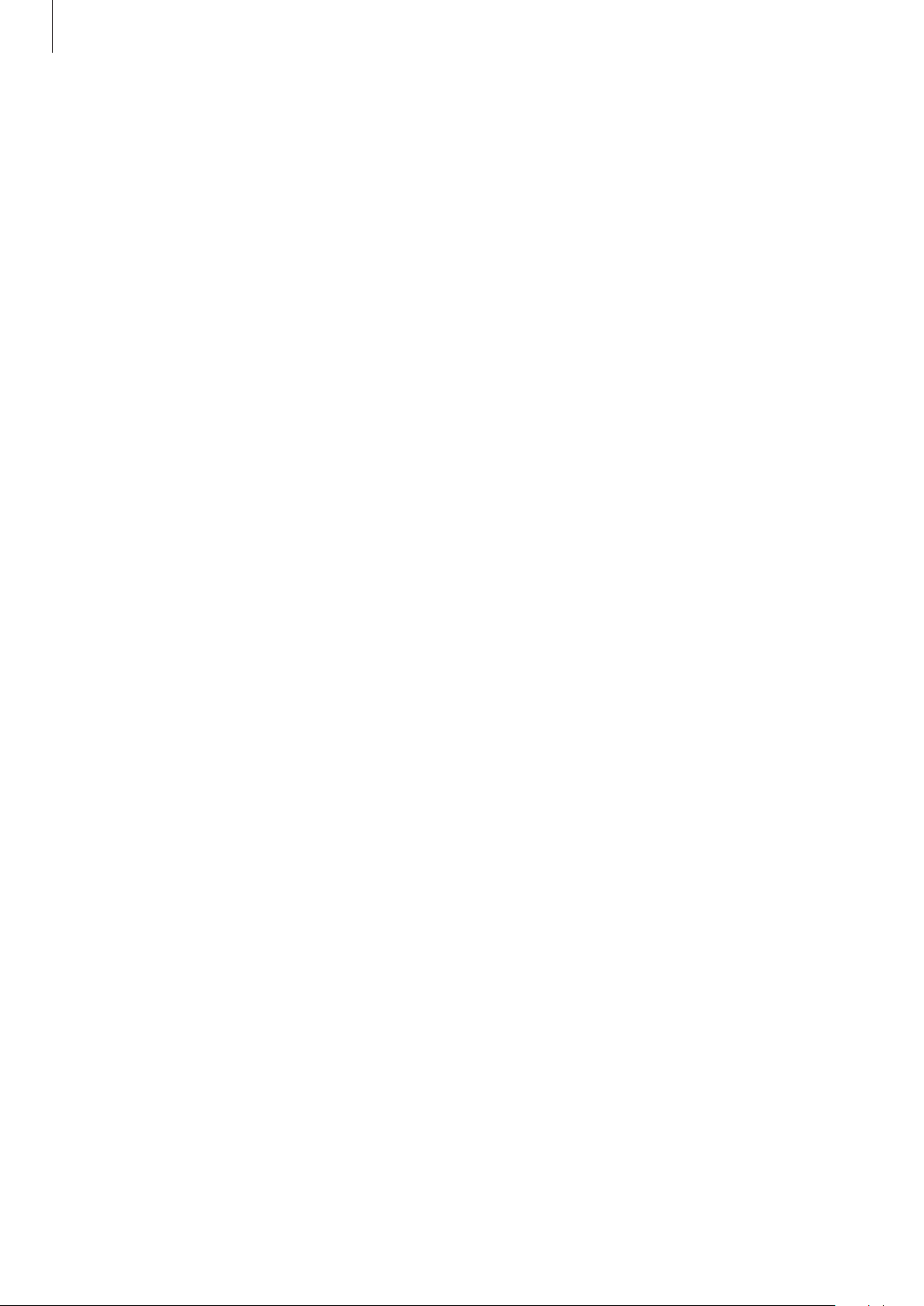
Základy
Spusťte na předchozím zařízení aplikaci Smart Switch.
1
Pokud aplikaci nemáte, stáhněte si ji z obchodu
Na zařízení spusťte aplikaci
2
Umístěte zařízení tak, aby byla blízko sebe.
3
Na předchozím zařízení klepněte na položku
4
Na zařízení klepněte na položku
5
zařízení.
Přeneste ze svého předchozího zařízení data podle pokynů na obrazovce.
6
Nastavení
BEZDRÁTOVÝ
a klepněte na položku
Galaxy Apps
BEZDRÁTOVÝ
→
PŘIJMOUT
nebo
Cloud a účty
→
Obchod Play
ODESLAT
a vyberte typ předchozího
Přenášení dat pomocí externího úložiště
Můžete přenášet data pomocí externího úložiště, například micro SD karty.
Přeneste data z předchozího zařízení do externího úložiště.
1
→
Smart Switch
.
.
.
Vložte nebo připojte zařízení externího úložiště ke svému zařízení.
2
Na zařízení spusťte aplikaci
3
EXTERNÍ ÚLOŽIŠTĚ
Přeneste data z externího úložiště podle pokynů na obrazovce.
4
→
Nastavení
OBNOVIT
a klepněte na položku
.
Cloud a účty
→
Smart Switch
→
25
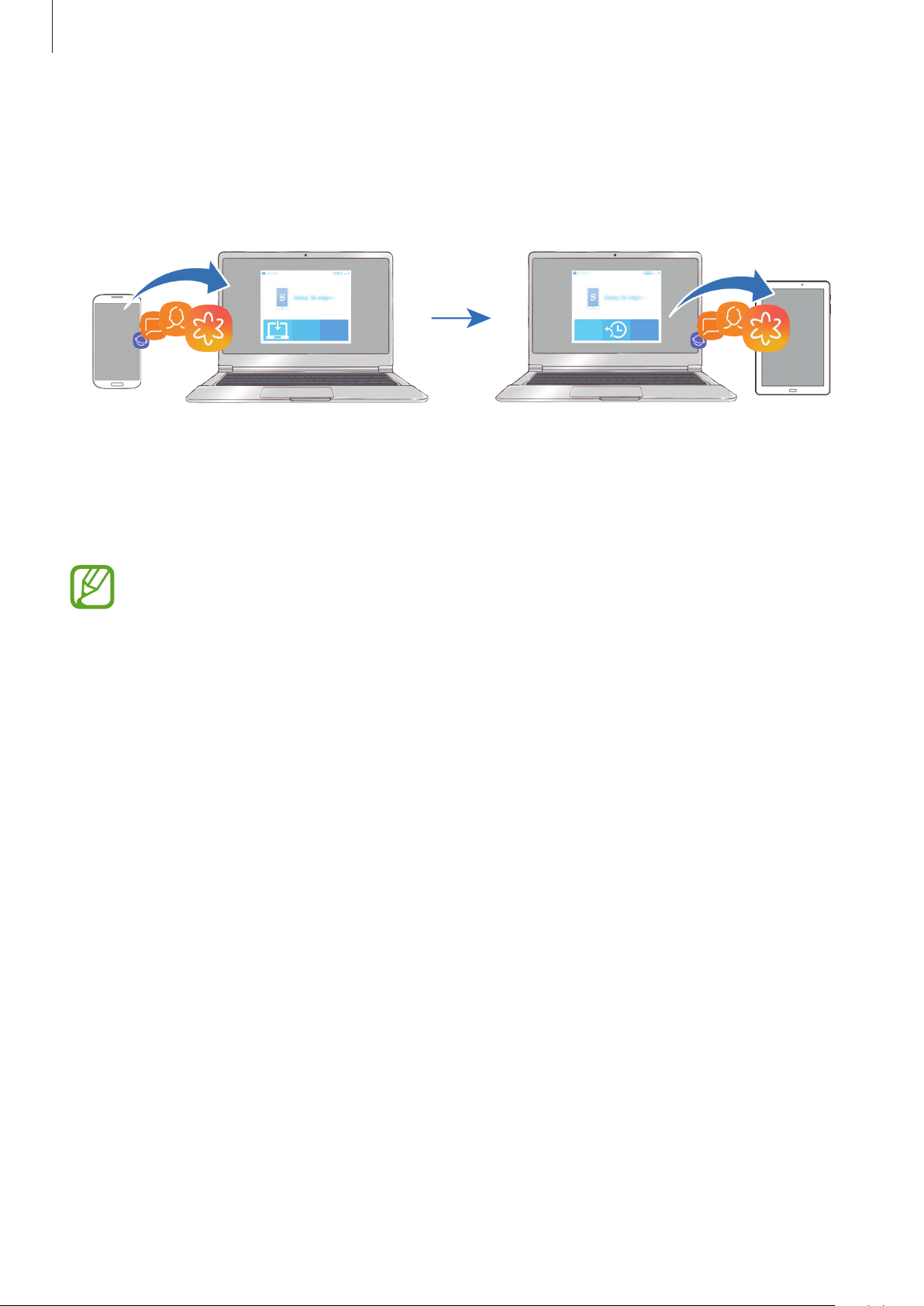
Základy
Přenos záložních dat z počítače
Přenos dat mezi zařízením a počítačem. Musíte stáhnout počítačovou verzi aplikace Smart Switch
na adrese www.samsung.com/smartswitch. Data z předchozího zařízení si můžete zazálohovat do
počítače a potom je importovat do svého zařízení.
Na počítači otevřete www.samsung.com/smartswitch, odkud si můžete stáhnout aplikaci Smart
1
Switch.
V počítači spusťte aplikaci Smart Switch.
2
Pokud předchozí zařízení není zařízení Samsung, zazálohujte si data do počítače pomocí
programu dodaného výrobcem daného zařízení. Následně přeskočte k pátému kroku.
Připojte své předchozí zařízení k počítači pomocí jeho kabelu USB.
3
Na počítači si zazálohujte data ze zařízení podle pokynů na obrazovce. Poté odpojte své
4
předchozí zařízení od počítače.
Připojte své zařízení k počítači pomocí kabelu USB.
5
Na počítači přeneste data do svého zařízení podle pokynů na obrazovce.
6
Prohlížení importovaných dat
Importovaná data můžete prohlížet pomocí stejné aplikace jako na předchozím zařízení.
Pokud vaše nové zařízení není vybaveno stejnými aplikacemi pro prohlížení nebo přehrávání
importovaných dat, budou data uložena do podobné aplikace. Pokud například importujete
poznámky anemáte ve svém telefonu aplikaci Samsung Notes, můžete poznámky prohlížet pomocí
aplikace
Poznámka
.
26
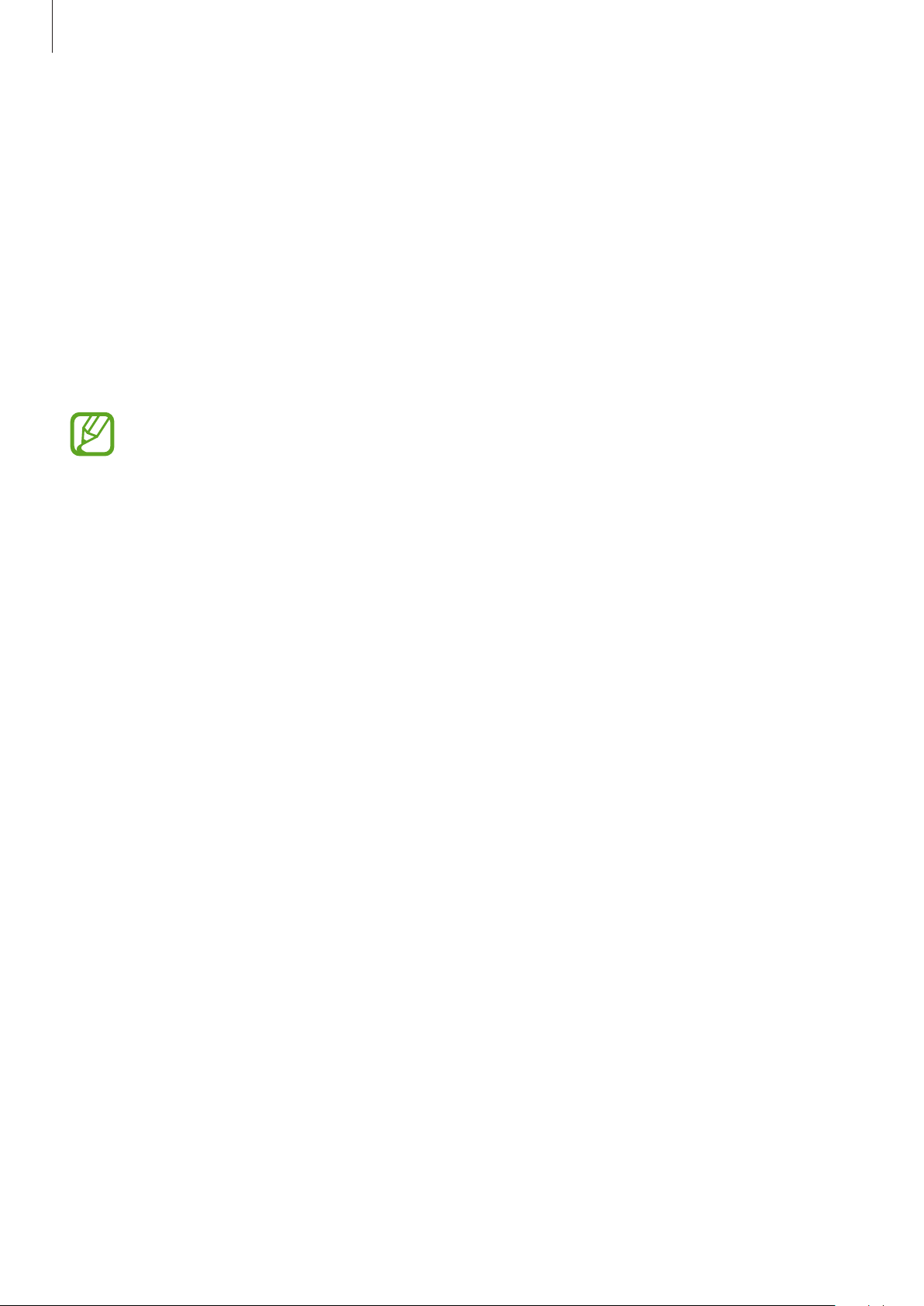
Základy
Samsung Cloud
Data zpředchozího zařízení si můžete zazálohovat do úložiště Samsung Cloud a potom je obnovit na
novém zařízení. Pokud chcete používat úložiště Samsung Cloud, musíte se zaregistrovat apřihlásit
kúčtu Samsung. Další informace naleznete včásti Účet Samsung.
Zálohování dat
Na svém předchozím zařízení se přihlaste ke svému účtu Samsung.
1
Spusťte aplikaci
2
•
•
•
Pokud vaše zařízení podporuje Samsung Cloud, spusťte aplikaci
položku
OBNOVENÍ
Způsob zálohování se může lišit v závislosti na modelu.
Některá data nebudou zálohována. Chcete-li zkontrolovat, která data se budou
zálohovat, spusťte aplikaci
Cloud
Zálohovat
Nastavení
Cloud a účty
, klepněte na položku
, vyberte zařízení vmožnosti
.
Obnovení dat
Na novém zařízení spusťte aplikaci
1
Cloud
Vmožnosti
2
data
.
ZÁLOHA A OBNOVENÍ
.
, vyberte možnost zálohy azazálohujte si data.
Nastavení
→
Samsung Cloud
Zálohovat
Nastavení
ZÁLOHA A OBNOVENÍ
Nastavení
vyberte předchozí zařízení a klepněte na položku
, vyberte své zařízení v možnosti
azazálohujte si data.
, klepněte na položku
a klepněte na položku
Cloud a účty
, potom klepněte na možnost
Cloud a účty
, klepněte na
ZÁLOHA A
→
Samsung
→
Samsung
Obnovit
Zaškrtněte typy dat, které chcete obnovit, a klepněte na položku
3
27
OBNOVIT
.
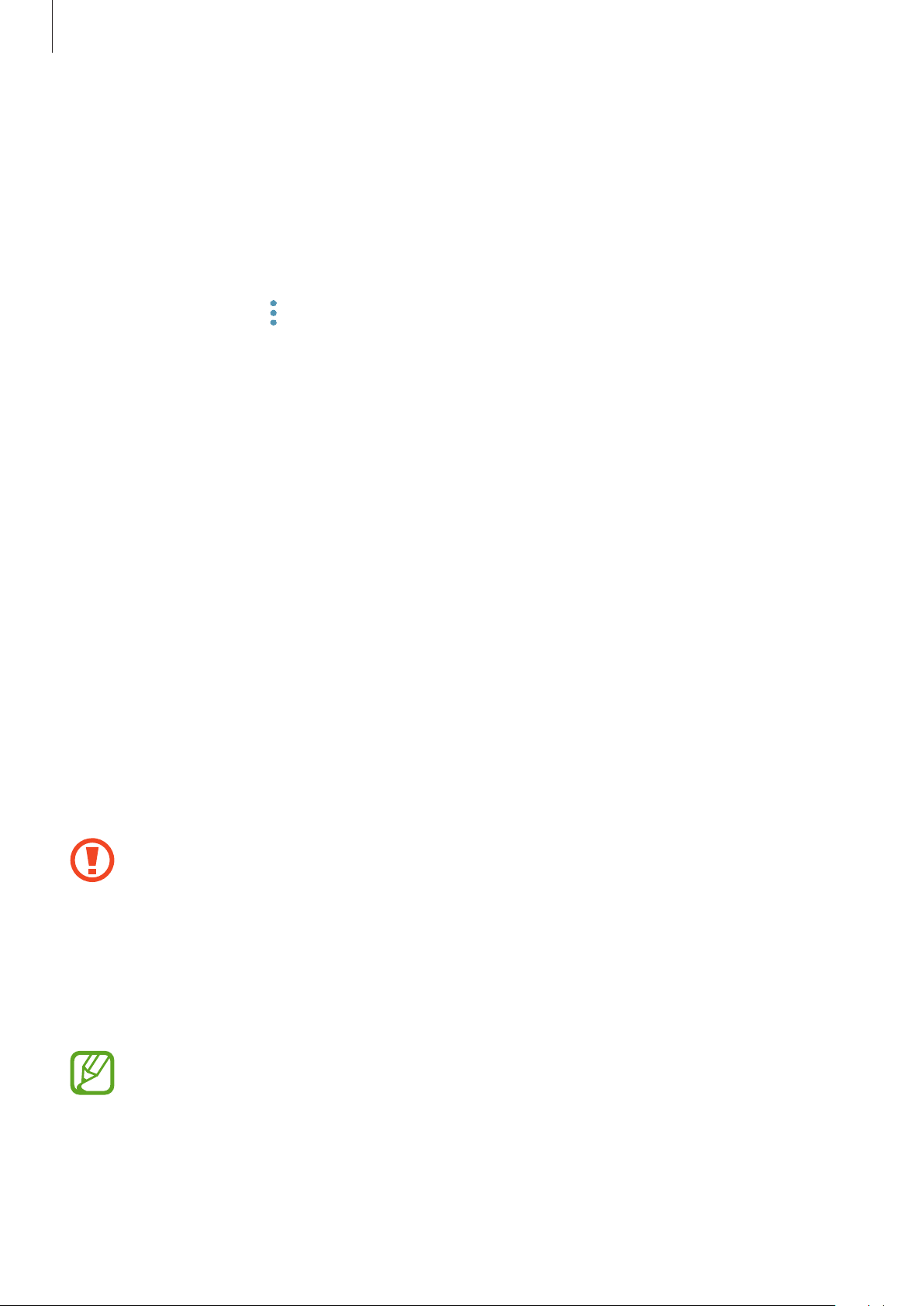
Základy
Synchronizace dat
Data uložená ve vašem zařízení můžete synchronizovat s úložištěm Samsung Cloud, a zajistit si tak
přístup k nim z jiných zařízení.
Na novém zařízení spusťte aplikaci
1
Cloud
Klepněte na položku →
2
Klepněte na přepínače vedle položek, které chcete synchronizovat.
3
.
Nastavení
Nastavení
→
a klepněte na položku
Nastavení synchronizace
Cloud a účty
.
→
Samsung
Kontrola dat
Můžete zkontrolovat uložené položky avyužitou paměť úložiště Samsung Cloud. Spusťte aplikaci
Nastavení
•
•
a klepněte na položku
Můžete okamžitě zkontrolovat využitou paměť auložené položky, jako je
CLOUD DRIVE
nastavení nebo zkontrolovat uložená data.
Můžete zkontrolovat data uložená vúčtu Samsung pomocí možnosti
Vyberte si své zařízení a klepněte na
. Klepněte na jednotlivé karty a přejděte na následující stránku. Můžete změnit
Cloud a účty
Obnovit data
→
Samsung Cloud
.
.
ZÁLOHA A OBNOVENÍ
GALERIE
a
SAMSUNG
.
Popis obrazovky
Ovládání dotykového displeje
•
Zabraňte styku dotykového displeje s jinými elektrickými zařízeními. Elektrostatické
výboje mohou způsobit poruchu dotykového displeje.
•
Aby nedošlo k poškození dotykového displeje, neklepejte na něj ostrými předměty a
netlačte příliš silně prsty.
•
Ponechání dotykového displeje v nečinnosti po delší dobu může vést ke stínovým
obrazům (vypálení obrazu do obrazovky) nebo duchům. Pokud zařízení nepoužíváte,
vypněte dotykový displej.
•
Zařízení nemusí rozpoznat dotykové ovládání v blízkosti okrajů obrazovky, které se
nachází mimo oblast dotykového vstupu.
•
Při používání dotykového displeje doporučujeme používat prsty.
28
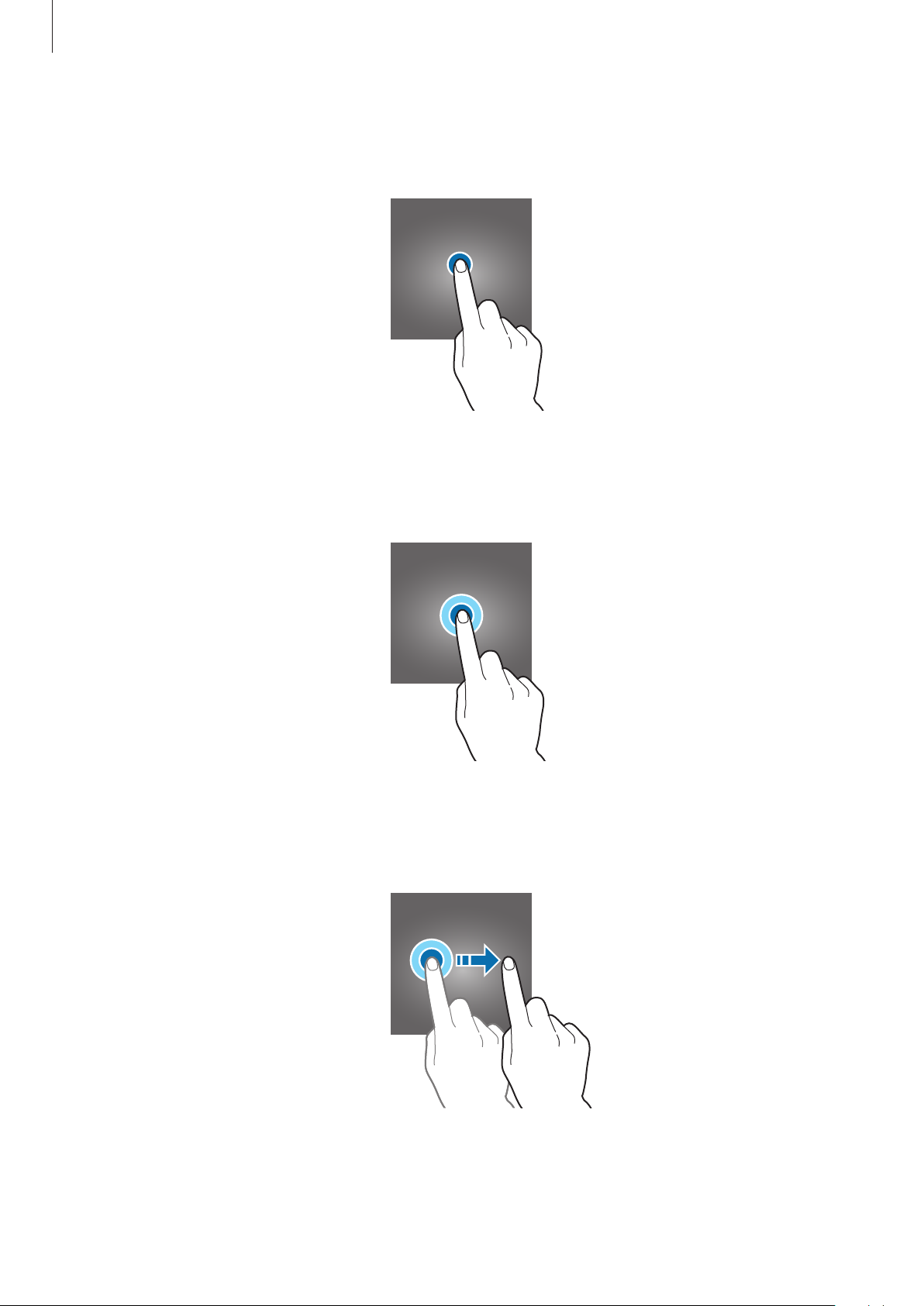
Základy
Klepnutí
Klepněte na obrazovku.
Klepnutí a podržení
Klepněte na obrazovku apodržte ji po dobu přibližně 2 sekund.
Přetažení
Klepněte na položku, podržte ji a přesuňte do jiného místa.
29

Základy
Poklepání
Poklepejte na obrazovku.
Tažení
Táhněte nahoru, dolů, doleva nebo doprava.
Roztahování a přitahování
Na obrazovce roztáhněte nebo stáhněte dva prsty.
30
